LG KM900 Manuel du propriétaire
PDF
Scarica
Documento
KM900 Guide de l’utilisateur LG Electronics France Service Clients Paris Nord II - 117 avenue des Nations BP 59372 Villepinte 95942 Roissy CDG cedex Tél : 3260 dites LG ou 0825 825 592 (0.15 € TTC/MN) Les heures d’ouverture : du lundi au vendredi de 8h à 20h sauf jours fériés Avant d’envoyer votre téléphone en réparation, n’hésitez pas à consulter la rubrique FAQ sur notre site LG MOBILE, qui contient de nombreuses informations susceptibles de répondre à vos questions : www.fr.lgmobile.com Pour plus d’informations sur la marque : www.lge.com/fr ELECTRONICS INC. P/N : MMBB0333301 (1.0) H KM900 Guide de l’utilisateur FRANÇAIS Wi-Fi (WLAN) Cet appareil utilise des fréquences non harmonisées et est conçu pour une utilisation dans tous les pays européens. En Europe, le WLAN peut être utilisé à l’intérieur sans aucune restriction, par contre, en France, il est impossible de l’utiliser à l’extérieur. L’émetteur FM peut être utilisé dans tous les pays européens, sauf dans les pays suivants : France, Grèce, Émetteur FM Hongrie, Italie, Lettonie, Russie, Serbie et Monténégro, République slovaque, Slovénie et Turquie, où son utilisation est limitée. Bluetooth QD ID B014945 Ce manuel peut présenter des différences par rapport à votre téléphone, en fonction de la version du micrologiciel utilisé ou de votre opérateur. Guide de l’utilisateur du KM900 Félicitations ! Vous venez de faire l’acquisition du KM900, un téléphone portable sophistiqué et compact conçu par LG pour tirer parti des toutes dernières technologies de communication mobile numérique. A pleine puissance, l’écoute prolongée du haut-parleur ou de l’oreillette peut endommager l’oreille de l’utilisateur. Ce produit est conforme à: - l’arrêté du 8 novembre 2005 portant l’application de l’article L. 5232-1 du code de la santé publique relatif aux baladeurs musicaux - à la norme NF EN 50332-1:2000 - à la norme NF EN 50332-2:2003 Le niveau de pression accoustique du téléphone portable de marque LG, type KM900, est compatible entre autre avec les kits piétons LG et le casque Bluetooth™ HBS-250, en accord avec la norme EN 50332-1. Le niveau de tension maximale de sortie est conforme à la norme EN 50332-2. De plus, cet appareil est conforme à l’article 2 de l’Arrêté du 8 novembre 2005 relatif aux baladeurs musicaux. Cet Arrêté est en application avec le droit français, article L.532-1 extrait du ‘Code de la santé publique’ relatif aux baladeurs musicaux. Recyclage de votre ancien téléphone 1 Ce symbole, représentant une poubelle sur roulettes barrée d’une croix, signifie que le produit est couvert par la directive européenne 2002/96/EC. 2 Les éléments électriques et électroniques doivent être jetés séparément, dans les vide-ordures prévus à cet effet par votre municipalité ou être rapportés dans un magasin de téléphonie mobile. 3 Le recyclage de votre téléphone dans une poubelle appropriée ou dans un magasin de téléphonie mobile aidera à réduire les risques pour l’environnement et votre santé. 4 Pour plus d’informations concernant l’élimination de votre ancien appareil, veuillez contacter votre mairie, le service des ordures ménagères ou encore le magasin où vous avez acheté ce produit. Configurer 01 Votre écran d’accueil 02 Fonctions de base 03 Création 04 Organisation 05 Web 06 Paramètres 07 Accessoires 08 Table des matières Précautions Précautions d’usage de l’appareil....... 8 Configurer Restriction d’appels.....................................41 Modification des paramètres d’appel courants ...........................................................41 Modifier les paramètres d’appel visio...42 Présentation du téléphone ...............18 Noms ...........................................................43 Recherche d’un contact .............................43 Vue après ouverture ..............................20 Ajout d’un nouveau contact ....................43 Installation de la carte SIM et de la Création d’un groupe .................................44 batterie .......................................................21 Modifier les paramètres des contacts...45 Carte mémoire.........................................24 Affichage des informations ......................46 Navigation dans les menus.................26 Messagerie ................................................47 Votre écran d’accueil Conseils d’utilisation de l’écran tactile .27 Touches de raccourci ..................................29 Écran tactile....................................................30 Utilisation de la fonction Multitâche.....34 Fonctions de base Appels.........................................................35 Émission d’un appel téléphonique ou visio ...................................................................35 Appel des contacts ......................................35 Réponse à un appel et rejet d’un appel ............................................................................36 Options en cours d’appel ..........................37 Réglage du volume pendant l’appel.....38 Numérotation abrégée .............................38 Émettre un second appel ..........................38 Désactivation de DTMF ..............................39 Afficher les journaux d’appel ...................39 Utilisation du transfert d’appel ...............40 4 LG KM900 | Guide de l’utilisateur Messagerie......................................................47 Envoyer un message ...................................47 Saisie de texte................................................48 Saisie intuitive T9..........................................48 Saisie manuelle Abc ....................................48 Configuration de la messagerie électronique...................................................49 Envoi d’un e-mail via votre nouveau compte.............................................................50 Modification des paramètres de messagerie électronique ...........................51 Dossiers de messages.................................52 Utilisation des modèles .............................52 Utilisation des émoticônes .......................53 Modification des paramètres de message texte ...............................................53 Modification des paramètres MMS........54 Modification des autres paramètres .....55 Création Appareil Photo ........................................56 Prendre une photo rapide .......................56 Lorsque la photo est prise.........................57 Familiarisation avec le viseur ...................58 Utilisation du flash .......................................59 Réglage de l’exposition ..............................59 Prise en mode rafale....................................60 Utiliser les paramètres avancés...............60 Modification de la taille de l’image........62 Choix d’un effet de couleur ......................63 Utilisation de l’appareil photo intégré .63 Afficher vos photos enregistrées ............64 Caméra vidéo ...........................................65 Enregistrement d’une vidéo rapide.......65 Lorsque la vidéo est prise..........................66 Familiarisation avec le viseur ...................67 Réglage de l’exposition ..............................68 Utiliser les paramètres avancés...............68 Modification du format d’image vidéo 70 Choix d’un ton...............................................71 Utilisation de la caméra intégrée ...........71 Visualisation des vidéos enregistrées ...72 Regarder vos vidéos sur un téléviseur ..72 Vos photos et vidéos .............................73 Visualisation de vos photos et vidéos...73 Utiliser la fonction zoom lors du visionnage d’une vidéo ou de l’affichage d’une photo ...................................................73 Réglage du volume lors de la lecture d’une vidéo.....................................................73 Définition d’une photo comme papier peint..................................................................74 Modification des photos ...........................74 Ajout d’un texte à une photo ..................76 Ajout d’un effet à une photo ...................76 Rogner une photo .......................................77 Renforcement des couleurs d’une photo ............................................................................77 Modification des couleurs d’une photo ............................................................................77 Éditer vos vidéos ..........................................78 Ajuster la longueur de votre vidéo ........78 Fusionner deux vidéos ...............................79 Fusionner une photo avec une vidéo ...79 Ajouter du texte à une vidéo ...................80 Superposer une photo ...............................80 Ajouter une bande sonore à votre vidéo ............................................................................81 Ajout de son live à votre vidéo................82 Modifier la vitesse de votre vidéo ..........82 Ajouter un affaiblissement lumineux ...82 Multimédia................................................83 Images .............................................................83 Menu d’options Mes images ....................83 Envoi d’une photo .......................................83 Utilisation d’une image..............................84 Impression d’une image ............................85 Déplacement ou copie d’une image.....85 Création d’un diaporama ..........................85 Géoétiquetage .............................................86 Vérification de l’état de la mémoire.......86 5 Table des matières Sons...................................................................86 Utilisation d’un son .....................................86 Vidéos ..............................................................87 Envoi d’une vidéo ........................................87 Jeux et applications ....................................87 Utilisation d’un jeu ......................................88 Utilisation du menu d’options .................88 Installation d’un jeu ou d’une application Java ............................................88 Menu M-Toy ...................................................88 Contenus Flash..............................................88 Affichage d’un fichier SWF/SVG ..............89 Documents .....................................................89 Affichage d’un fichier .................................89 Transfert d’un fichier vers votre téléphone........................................................89 Autres ...............................................................90 Réaliser un film..............................................90 Musique ...........................................................91 Transférer de la musique sur votre téléphone........................................................91 Lecture d’une chanson...............................92 Création d’une liste d’écoute ...................92 Suppression d’une liste d’écoute............93 Utilisation de la radio ..................................93 Rechercher des stations.............................94 Réinitialisation des stations ......................94 Écoute de la radio ........................................95 Utilisation de l’émetteur FM pour la lecture de la musique .................................95 6 LG KM900 | Guide de l’utilisateur Organisation Agenda .......................................................96 Ajout d’un événement à votre calendrier ............................................................................96 Modifier l’affichage Calendrier par défaut ...............................................................97 Ajout d’un élément à votre liste des tâches ...............................................................97 Utilisation de la fonction Chercher jour J ............................................................................97 Réglage des alarmes ...................................98 Ajouter un mémo .........................................99 Enreg. voix ......................................................99 Enregistrement d’un son ou d’une voix ............................................................................99 Envoi du mémo vocal .............................. 100 Utiliser la calculatrice ............................... 100 Convertir une unité .................................. 100 Utilisation du chronomètre ................... 101 Ajout d’une ville à l’horloge mondiale ......................................................................... 101 PC Sync.................................................... 102 Installation de LG PC Suite sur votre ordinateur .................................................... 102 Connexion du téléphone à votre ordinateur .................................................... 103 Sauvegarder et restaurer les données de votre téléphone ......................................... 103 Affichage des fichiers du téléphone sur votre ordinateur......................................... 104 Synchroniser vos contacts ..................... 104 Synchroniser vos messages................... 105 Mode.............................................................. 105 Transfert de musique à l’aide de Windows Media Player ............................ 105 Utilisation d’iSync...................................... 106 Convertisseur DivX ................................... 107 Web Le web ..................................................... 108 Vodafone live! ............................................. 108 Accéder au Web ......................................... 108 Ajouter des favoris et y accéder ........... 108 Utilisation du lecteur de flux RSS ........ 109 Accès à une Page enregistrée ............... 109 Affichage de l’historique du navigateur ......................................................................... 110 Modification des paramètres du navigateur Web.......................................... 110 Utiliser votre téléphone en tant que modem ......................................................... 110 Utilisation du Gestionnaire de mémoire ......................................................................... 116 Utilisation du mode Avion ..................... 117 Envoi et réception de fichiers via Bluetooth ..................................................... 118 Modification des paramètres Bluetooth ......................................................................... 119 Association à un autre périphérique Bluetooth ..................................................... 119 Utilisation d’un casque Bluetooth ...... 120 WiFi ........................................................... 121 Mise à jour du logiciel ........................ 123 Accessoires ................................ 124 Service réseau........................... 125 Données techniques .............. 125 Dépannage ............................................ 127 Paramètres Modification des paramètres de l’écran ......................................................................... 112 Personnalisation des Profils................... 113 Modification des paramètres du Téléphone .................................................... 113 Modification des réglages des touches ......................................................................... 114 Modification des paramètres de Connectivité................................................ 115 7 Précautions d’usage de l’appareil Veuillez lire ces recommandations. Leur non-respect peut s’avérer dangereux, voire illégal. Exposition aux radiofréquences Précautions CET APPAREIL EST CONFORME À LA RÉGLEMENTATION INTERNATIONALE EN MATIÈRE D’EXPOSITION AUX ONDES RADIO. Votre téléphone portable est un émetteur-récepteur radio. Il a été conçu et fabriqué de manière à respecter les limites recommandées par les directives internationales (ICNIRP) en matière d’exposition aux fréquences radioélectriques. Ces limites font partie d’un ensemble de directives et déterminent les niveaux autorisés d’énergie FR pour la population. Ces directives ont été établies par des organismes scientifiques indépendants à partir d’évaluations complètes et régulières issues d’études 8 LG KM900 | Guide de l’utilisateur scientifiques. Ces directives comprennent des marges de sécurité destinées à garantir la sécurité de toutes les personnes, quels que soient leur âge et condition physique. Les recommandations relatives à l’exposition aux ondes radio utilisent une unité de mesure appelée taux d’absorption spécifique ou DAS (débit d’absorption spécifique). La limite DAS fixée dans les directives internationales est de 2,0 W/kg*. Lors des tests visant à déterminer le DAS, le téléphone est utilisé dans des positions de fonctionnement standard et fonctionne à son niveau de puissance certifié le plus élevé dans toutes les bandes de fréquences testées. Bien que le taux d’absorption spécifique soit déterminé sur le niveau de puissance certifié le plus élevé, le taux d’absorption spécifique réel du téléphone en fonctionnement Cet appareil est conforme aux directives en matière d’exposition aux fréquences radioélectriques lorsqu’il est utilisé soit dans sa position normale, c.-à-d. au niveau de l’oreille, soit à une distance minimale de 1,5 cm du corps. Lorsqu’un étui, un clip ceinture ou un support est utilisé à des fins de transport, il ne doit pas contenir de parties métalliques et doit garantir une distance minimale de 1,5 cm entre le produit et le corps. Pour pouvoir transmettre des fichiers de données ou des messages, cet appareil requiert une connexion de qualité au réseau. Dans certains cas, la transmission de fichiers de données ou de messages peut être retardée jusqu’à ce qu’une telle connexion soit possible. Veillez à bien suivre les instructions relatives à la distance de séparation pour l’établissement de la transmission. La valeur DAS la plus élevée enregistrée pour ce modèle lors Précautions peut être largement inférieur à la valeur maximale. Cela est dû au fait que le téléphone est conçu pour fonctionner à différents niveaux de puissance de manière à n’utiliser que la puissance dont il a besoin pour accéder au réseau. En principe, plus vous êtes proche d’une antenne relais, plus la puissance de sortie est faible. Avant d’être commercialisé, tout modèle de téléphone doit être soumis à des tests visant à garantir sa conformité à la directive européenne R&TTE. Cette directive impose le respect de règles strictes afin de garantir la sécurité des utilisateurs et de l’ensemble de la population, et prévenir tout risque sanitaire. La valeur DAS la plus élevée enregistrée pour ce modèle lors des tests effectués afin de vérifier sa conformité aux normes définies pour une utilisation au niveau de l’oreille est de 0.602 W/kg. 9 Précautions d’usage de l’appareil Précautions des tests effectués afin de vérifier sa conformité aux normes définies pour une utilisation au niveau du corps est de 0.646 W/kg. * La limite DAS applicable aux équipements mobiles utilisés par le public est de 2,0 watts/kilogramme (W/kg) en moyenne sur dix grammes de tissu cellulaire. Ces directives comprennent des marges de sécurité destinées à assurer une protection supplémentaire pour les consommateurs et à prendre en compte toute variation de mesure. Les valeurs DAS peuvent varier selon les normes de présentation des informations en vigueur dans les différents pays et selon la bande de réseau utilisée. Pour connaître les valeurs DAS autorisées dans les autres pays, veuillez consulter la rubrique des informations relatives aux produits sur le site www. lgmobile.com. 10 LG KM900 | Guide de l’utilisateur Informations de la FCC sur le débit d’absorption spécifique (DAS) Votre téléphone portable est également conçu pour répondre aux normes relatives à l’exposition aux ondes radio, établies par la FCC aux États-Unis et par Industry Canada. Ces normes définissent une limite de DAS de 1,6 W/kg en moyenne sur 1 gramme de tissu. La valeur DAS la plus élevée rapportée pour cette norme lors de la certification du produit pour une utilisation à l’oreille est de 0.671 W/kg et de 0.791 W/kg quand l’appareil est porté au niveau du corps. En outre, cet appareil a été testé pour une utilisation avec l’arrière du téléphone maintenu à 2 cm du corps. Pour se conformer aux exigences de la FCC en matière d’exposition aux RF, une distance minimum de 2 cm doit être respectée entre le corps de l’utilisateur et l’arrière du téléphone. * Avertissements FCC Avertissement ! Cet appareil est conforme aux normes FCC Part 15. Son fonctionnement est soumis aux deux conditions suivantes : (1) cet appareil ne doit émettre aucune interférence nuisible et (2) cet appareil doit accepter toute interférence reçue, y compris les interférences qui pourraient entraîner un fonctionnement indésirable. Attention ! Tout changement ou toute modification non approuvé expressément par le fabricant peut annuler le droit d’utilisation de l’appareil. Entretien et réparation AVERTISSEMENT Utilisez uniquement des batteries, chargeurs et accessoires agréés pour ce modèle de téléphone. L’utilisation de tout autre type de batterie, de chargeur et d’accessoire peut s’avérer dangereuse et peut annuler tout accord ou garantie applicable au téléphone. Précautions • Ne démontez pas votre téléphone. Si une réparation s’avère nécessaire, confiez-le à un technicien qualifié. • Tenez votre téléphone éloigné des appareils électriques, tels que téléviseurs, postes radio et ordinateurs personnels. • Ne placez pas votre téléphone à proximité de sources de chaleur, telles qu’un radiateur ou une cuisinière. 11 Précautions d’usage de l’appareil Précautions • Ne le faites pas tomber. • Ne soumettez pas votre téléphone à des vibrations mécaniques ou à des chocs. • Éteignez votre téléphone dans les zones où des règlements spéciaux l’exigent. Par exemple, n’utilisez pas votre téléphone dans les hôpitaux, car celui-ci pourrait perturber le bon fonctionnement des équipements médicaux sensibles. • Si vos mains sont mouillées, évitez tout contact avec le téléphone lorsqu’il est en cours de charge. Ceci peut provoquer un choc électrique et endommager votre téléphone. • Ne mettez pas un téléphone en charge à proximité de matières inflammables. En effet, il pourrait chauffer et déclencher un incendie. 12 LG KM900 | Guide de l’utilisateur • Pour nettoyer l’extérieur du combiné, utilisez un chiffon sec. N’utilisez pas de solvant, tel que du benzène, un diluant ou de l’alcool. • Ne rechargez pas votre téléphone lorsqu’il est posé sur du tissu. • Rechargez votre téléphone dans une zone bien ventilée. • N’exposez pas le téléphone à de la fumée ou de la poussière en quantité excessive. • Ne placez votre téléphone à proximité de cartes de crédit ou de titres de transport, car il pourrait altérer les données des bandes magnétiques. • Ne touchez pas l’écran avec un objet pointu qui risquerait d’endommager votre téléphone. • Ne mettez pas votre téléphone en contact avec des liquides ou des éléments humides. • Utilisez les accessoires tels que les oreillettes avec précaution. Ne manipulez pas l’antenne inutilement. • N’utilisez pas votre téléphone ou ses accessoires dans des endroits humides tels que piscines, serres, solariums ou environnements tropicaux. Ceux-ci risquent de l’endommager et d’annuler la garantie. Fonctionnement optimal du téléphone Stimulateurs cardiaques Les fabricants de stimulateurs cardiaques recommandent de maintenir une distance minimale de 15 cm entre un téléphone portable et un stimulateur cardiaque afin d’éviter toute interférence avec ce dernier. Pour ce faire, utilisez le 13 téléphone sur l’oreille opposée à Précautions Appareils électroniques et médicaux Tous les téléphones portables peuvent provoquer des interférences pouvant affecter les performances des appareils électroniques. • N’utilisez pas votre téléphone à proximité d’équipements médicaux sans autorisation. Demandez l’avis de votre médecin afin de déterminer si le fonctionnement de votre téléphone est susceptible d’interférer avec le fonctionnement de votre appareil médical. • Les téléphones portables peuvent nuire au bon fonctionnement de certaines prothèses auditives. • Pour les porteurs d’implants électroniques, des précautions sont à prendre: utilisez le téléphone sur le côté opposé à l’implant. • Des interférences mineures peuvent perturber le bon fonctionnement des téléviseurs, radios, ordinateurs, etc. Précautions d’usage de l’appareil votre stimulateur cardiaque et ne le transportez pas dans une poche de chemise. Hôpitaux Éteignez votre appareil sans fil lorsque cela vous est demandé dans les hôpitaux, cliniques et établissements de santé ; ce type d’appareil peut en effet provoquer des interférences avec des équipements médicaux sensibles. Sécurité au volant Précautions Vérifiez les lois et règlements en vigueur en matière d’utilisation des téléphones portables dans la zone où vous conduisez. • Ne tenez pas le téléphone dans votre main alors que vous conduisez. • Concentrer toute votre attention sur la conduite. • Utilisez un kit mains libres, si disponible. 14 LG KM900 | Guide de l’utilisateur • Si les conditions de conduite le permettent, quittez la route et garez-vous avant d’émettre ou de recevoir un appel. • Les radiofréquences peuvent affecter certains systèmes électroniques de votre véhicule motorisé, tels que le système audio stéréo ou les équipements de sécurité. • Lorsque votre véhicule est équipé d’un airbag, ne gênez pas son déclenchement avec un équipement sans fil portable ou fixe. Il risquerait de l’empêcher de s’ouvrir ou provoquer de graves blessures en raison de performances inadéquates. • Lorsque vous écoutez de la musique en extérieur, veuillez vous assurer que le volume n’est pas trop élevé de façon à bien entendre ce qu’il se passe autour de vous. Ceci est particulièrement important à proximité des routes. Nuisances auditives Zone de déminage Afin de protéger vos capacités auditives, n’exposez pas votre ouïe à de hauts volumes sonores pendant de longues périodes. Nous vous recommandons de ne pas tenir l’appareil près de votre oreille lorsque le mode mains libres est activé. Pendant les communications ou lorsque vous écoutez de la musique, réglez le volume à un niveau raisonnable. N’utilisez pas votre téléphone lorsque des opérations de dynamitage sont en cours. Respectez les restrictions, les règlements et les lois en vigueur. Parties en verre • N’utilisez pas votre téléphone dans une station-service. • N’utilisez pas votre téléphone à proximité de carburant ou de produits chimiques. • Ne transportez pas et ne stockez pas de produits dangereux, de liquides ou de gaz inflammables dans le même compartiment de votre voiture que votre téléphone portable et ses accessoires. Précautions Certaines parties de votre téléphone portable sont en verre. Ce verre pourrait se briser en cas de chute sur une surface dure ou d’impact considérable. Le cas échéant, évitez de toucher ou de retirer le verre brisé. N’utilisez plus votre téléphone portable jusqu’à ce que ce verre soit remplacé par un fournisseur de service agréé. Zones à atmosphère explosive 15 Précautions d’usage de l’appareil Dans un avion Les appareils sans fil peuvent générer des interférences dans les avions. • Éteignez votre téléphone avant d’embarquer dans un avion. • Ne l’utilisez pas au sol sans autorisation de l’équipage. Enfants Conservez votre téléphone dans un endroit sûr, hors de la portée des jeunes enfants. Votre téléphone comprend des petites pièces qui peuvent présenter un risque de suffocation. Appels d’urgence Précautions Il est possible que les numéros d’urgence ne soient pas disponibles sur tous les réseaux de téléphonie mobile. Vous ne devez donc pas dépendre uniquement de votre téléphone portable pour émettre un appel d’urgence. Renseignez-vous auprès de votre opérateur. 16 LG KM900 | Guide de l’utilisateur Informations sur la batterie et précautions d’usage • Il n’est pas nécessaire de décharger complètement la batterie avant de la recharger. Contrairement aux autres batteries, elle n’a pas d’effet mémoire pouvant compromettre ses performances. • Utilisez uniquement les batteries et chargeurs LG. Les chargeurs LG sont conçus pour optimiser la durée de vie de votre batterie. • Ne démontez pas et ne courtcircuitez pas la batterie. • Les contacts métalliques de la batterie doivent toujours rester propres. • Procédez au remplacement de la batterie lorsque celle-ci n’offre plus des performances acceptables. La batterie peut être rechargée des centaines de fois avant qu’un remplacement ne soit nécessaire. • Débranchez systématiquement le chargeur de la prise murale lorsque le chargement de la batterie est terminé pour éviter qu’il ne consomme inutilement de l’énergie. Conditions d’utilisation pour réduire le niveau d’exposition du consommateur aux rayonnements • Téléphonez dans de bonnes conditions de réception pour diminuer la quantité de rayonnements. Pour ce faire, évitez de téléphoner dans les parking souterrains, lors de déplacements en train ou en voiture. • Téléphonez quand le téléphone capte au mieux (affichage d’un maximum de barettes de réception de réseau). • Utilisez un kit main libre tout en veillant à éloigner le téléphone du ventre pour les femmes enceintes et des parties génitales pour les 17 adolescents. Précautions • Rechargez la batterie en cas de non-utilisation prolongée afin d’optimiser sa durée d’utilisation. • N’exposez pas le chargeur de la batterie au rayonnement direct du soleil. Ne l’utilisez pas non plus dans des lieux très humides, tels qu’une salle de bains. • Le remplacement de la batterie par un modèle inadapté risque d’entraîner une explosion de cette dernière. • Le remplacement de la batterie par un modèle inadapté risque d’entraîner une explosion de cette dernière. • Respectez les instructions du fabricant relatives au recyclage des batteries usagées. Veuillez recycler autant que faire se peut. Ne vous en débarrassez pas avec les déchets ménagers. • Si la batterie est hors d’usage, veuillez la rapporter au service après-vente ou au revendeur LG Electronics agréé le plus proche. Présentation du téléphone Connecteur mains libres ou écouteurs stéréo Touche Marche-Arrêt Permet d’allumer/éteindre le téléphone. Écouteur Appareil photo étanche Capteur de proximité Touche Fin • Permet de rejeter un appel. • Appuyez une fois sur cette touche pour revenir à l’écran d’accueil. Touche multitâche Touche d’appel Permet de composer un numéro de téléphone et de répondre aux appels entrants. Configurer AVERTISSEMENT : Le fait de poser un objet lourd ou de s’asseoir sur le téléphone risque d’endommager l’écran LCD et les fonctionnalités de l’écran tactile. Évitez de couvrir le film de protection situé sur le capteur de proximité de l’écran LCD. Cela risquerait de provoquer des dysfonctionnements au niveau du capteur. 18 LG KM900 | Guide de l’utilisateur 01 Prise pour le chargeur / le câble USB ASTUCE : Pour connecter le câble USB, attendez que le téléphone s’allume et se soit enregistré sur le réseau. Touches de volume • Lorsque l’écran est en veille : volume des touches. • Pendant un appel : volume de l’écouteur. • Lors de la lecture d’un son: contrôle le volume sans interruption. 02 03 04 05 06 07 08 Touche Appareil photo • Accédez directement au menu Appareil photo en appuyant longuement sur la touche. Configurer 19 Vue après ouverture Couvercle de la batterie Bouton de libération de la batterie Socle pour carte USIM Batterie Flash Configurer Objectif de l’appareil Connecteur de photo carte mémoire 20 LG KM900 | Guide de l’utilisateur Installation de la carte SIM et de la batterie 1 Retrait du couvercle de la batterie Appuyez sur le bouton d’ouverture situé sur la partie supérieure du téléphone et maintenez-le enfoncé tout en soulevant le couvercle de la batterie. AVERTISSEMENT : Ne retirez pas la batterie alors que le téléphone est allumé. Vous risqueriez de l’endommager. AVERTISSEMENT : Ne retirez pas le couvercle de la batterie lorsque vous utilisez le GPS, la Wi-Fi ou Bluetooth. L’antenne est fixée sur le couvercle de la batterie. 01 02 03 04 05 06 07 08 2 Retrait de la batterie Saisissez la partie supérieure de la batterie et soulevez-la de son compartiment. Configurer 21 Installation de la carte USIM et de la batterie 3 Installation de la carte USIM Faites glisser la carte USIM dans l’emplacement prévu. Assurezvous que la zone de contact dorée de la carte est bien orientée vers le bas. Pour retirer la carte USIM, tirez-la doucement vers l’extérieur. Configurer 22 LG KM900 | Guide de l’utilisateur 4 Installation de la batterie Placez la partie supérieure de la batterie dans la partie supérieure du compartiment de la batterie. Assurez-vous que les contacts de la batterie sont bien en face des pôles batterie du téléphone. Appuyez sur la partie inférieure de la batterie jusqu’à ce qu’elle s’enclenche. 5 Chargement de la batterie Faites glisser le couvercle du connecteur du chargeur situé sur le côté du KM900. Insérez le chargeur, puis branchez-le sur une prise murale. Votre KM900 doit être chargé jusqu’à ce que le message « Batterie chargée » s’affiche sur l’écran. REMARQUE : Pour optimiser la durée de vie de la batterie, celle-ci doit être chargée complètement à la première utilisation. Ignorez le message « Batterie chargée » et laissez le téléphone en charge toute une nuit (au moins 14 heures). 01 02 03 04 05 06 07 08 Configurer 23 Carte mémoire Installation d’une carte mémoire Une carte mémoire permet d’étendre l’espace mémoire disponible de votre téléphone. REMARQUE : Une carte mémoire est un accessoire facultatif. 1 Insérez la carte mémoire dans le logement prévu à cet effet, dans la partie supérieure, jusqu’à ce que vous entendiez un déclic. Assurez-vous que la zone de contact dorée de la carte est bien orientée vers le bas. AVERTISSEMENT : Insérez la carte mémoire dans le logement prévu à cet effet pour éviter d’endommager la carte. Configurer 24 LG KM900 | Guide de l’utilisateur Formatage de la carte mémoire Votre carte mémoire est peut-être déjà formatée. Si ce n’est pas le cas, vous devez le faire avant la première utilisation. REMARQUE : Le formatage supprime tous les fichiers. 1 Dans l’écran d’accueil, sélectionnez puis Téléphone dans l’onglet Réglages. 2 Accédez à l’option Gestionnaire de mémoire et sélectionnezla, puis sélectionnez Mémoire externe. 3 Appuyez sur Tout effacer, puis confirmez votre choix. 4 Saisissez le mot de passe s’il vous est demandé. La carte est alors formatée et prête à l’emploi. REMARQUE : Si votre carte mémoire contient des données, la structure des dossiers les contenant peut être modifiée après le formatage suite à la suppression de tous les fichiers. 01 02 03 04 Transfert de contacts 05 Pour transférer vos contacts de la carte USIM vers votre téléphone : 1 Dans l’onglet Communication, parcourez vos Contacts et Modifier sélectionnez emplacement. 2 Appuyez sur Copier sur le téléphone. 3 Choisissez Tout sélect. ou chaque nom un par un, puis appuyez sur Copier sur le téléphone. 06 07 08 Configurer 25 Navigation dans les menus Appuyez sur dans l’écran d’accueil pour ouvrir un menu principal. Depuis cet emplacement, vous pouvez accéder à d’autres menus en faisant défiler les icônes : Communication, Multimédia, Utilitaires et Réglages. COMMUNICATION Contacts Journal d’appels Vodafone live! Messages Nouveau message Email Numérotation Appel visio UTILITAIRES Configurer Extras Alarmes Agenda Applications Chronomètre Dictaphone Calculatrice Mémo 26 LG KM900 | Guide de l’utilisateur MULTIMÉDIA Musique Appareil Photo Galerie Jeux M-Toy Mes Documents Radio FM Studio de cinema RÉGLAGES Profils Téléphone Connectivité Bluetooth Wi-Fi Appels Affichage Messages Votre écran d’accueil Cet écran permet notamment d’accéder aux options des menus, d’émettre un appel et d’afficher l’état de votre téléphone. Conseils d’utilisation de l’écran tactile 01 02 03 04 05 06 07 08 Votre écran d’accueil L’écran d’accueil permet également de se familiariser avec l’utilisation de l’écran tactile. Pour sélectionner un élément, appuyez au centre de l’icône. • N’exercez pas une pression trop forte sur l’écran tactile. En effet, celui-ci est suffisamment sensible pour détecter une pression à la fois légère et sûre. • Appuyez du bout du doigt sur l’option souhaitée. Veillez à ne pas appuyer sur d’autres touches. • Pour restaurer l’écran d’accueil lorsqu’il est en veille, appuyez sur la touche de mise en marche ou maintenez enfoncée la touche Verrouillage/Déverrouillage sur l’écran tactile. • Lorsque vous n’utilisez pas votre KM900, celui-ci affiche l’écran de verrouillage. 27 Votre écran d’accueil Personnalisation de l’écran d’accueil 1 Écran d’accueil Raccourci 2 Écran d’accueil Gadget Votre écran d’accueil 28 • Premier contact avec votre L’interface utilisateur est basée sur quatre types d’écrans d’écrans d’accueil comme illustré ci-dessus. Pour passer d’un écran d’accueil à un autre, faites glisser rapidement votre doigt sur l’écran de gauche à droite ou de droite à gauche. • Personnalisation de l’écran d’accueil - Pour chaque type d’écran d’accueil, il est possible d’ajouter ou de supprimer des objets en posant votre doigt et en maintenant une certaine pression sur l’écran, ou, dans le cas d’objets déja ajoutés, en touchant et en maintenant la pression sur l’un des objets. LG KM900 | Guide de l’utilisateur 3 Écran d’accueil Contact 4 Écran d’accueil Multimédia Touches de raccourci Les touches de raccourci de votre écran d’accueil vous permettent d’accéder d’une simple touche aux fonctions que vous utilisez le plus. Appuyez sur cette touche pour afficher le pavé de numérotation tactile qui permet d’émettre un appel. Saisissez le numéro au clavier et appuyez sur Appel vocal . ou sur Pour émettre un appel visio vers ce numéro, appuyez sur Appel visio après avoir saisi le numéro. Permet d’accéder au menu Messages. Vous pouvez y rédiger un nouveau SMS. Utilisez cette touche pour ouvrir la liste des contacts. Pour rechercher le numéro que vous souhaitez appeler, saisissez le nom du contact à l’aide du pavé tactile. Vous pouvez également créer de nouveaux contacts et modifier les contacts existants. 01 02 03 04 05 06 07 08 Permet d’ouvrir le menu principal, lequel est divisé en quatre sous-menus. Votre écran d’accueil 29 Votre écran d’accueil Écran tactile Les commandes de l’écran tactile du KM900 varient en fonction de la tâche en cours. Ouverture d’une application Pour ouvrir une application, il suffit d’appuyer sur l’icône correspondante. Votre écran d’accueil 30 LG KM900 | Guide de l’utilisateur Défilement Vous pouvez effectuer un défilement latéral. Sur certains écrans, comme par exemple les pages Web, le défilement peut aussi se faire de haut en bas. Zoom avant et arrière Vous pouvez effectuer un zoom avant ou arrière sur vos photos, pages Web, e-mails ou cartes. Rapprochez vos doigts ou écartezles. 01 02 03 04 05 06 07 08 Votre écran d’accueil 31 Votre écran d’accueil Affichage de la barre d’état Les icônes de la barre d’état présentent un certain nombre d’informations telles que l’intensité du signal, l’arrivée de nouveaux messages ou le niveau de charge de la batterie. Elles indiquent également si la connectivité Bluetooth ou GPRS est activée. Le tableau ci-dessous explique la signification des icônes susceptibles d’apparaître dans la barre d’état. Icône Description Aucun réseau Icône Description Kit piéton mono/stéréo Bluetooth Kit piéton stéréo Bluetooth Kit piéton mono Bluetooth Bluetooth activé Imprimante par Bluetooth Transfert Bluetooth Visibilité Bluetooth Musique Bluetooth En cours de téléchargement Téléchargement terminé. Téléchargement annulé. Votre écran d’accueil 2G Options en cours d’appel 3G Internet EDGE Effectuer une recherche HSDPA Renvoi d’appel WiFi activée Rejet d’appel Message Bluetooth Kit piéton mains libres Bluetooth mono Sécurité 32 LG KM900 | Guide de l’utilisateur Oreillette Zone d’origine Icône Description Itinérant Icône Description Message Push 01 Alarme Mode Avion 02 Agenda (Calendrier) Extérieur 03 Multitâche Silencieux 04 Personnalisé 1-10 05 Pause musique - Lecture musique Lecture musique avec diffusion FM Lecture radio FM Sonnerie après vibreur Diffusion FM Sortie projecteur/ TV Sonnerie avec vibreur Mémoire externe État batterie 06 07 08 E-mail en cours d’envoi E-mail reçu MMS Envoi MMS Envoi SMS Nouveau message vocal Nouveau message Échec de l’envoi du message Nouvel e-mail Votre écran d’accueil MMS reçu 33 Votre écran d’accueil Utilisation de la fonction Multitâche Appuyez sur la touche Multitâche pour ouvrir le menu Multitâche. Dans ce menu, vous pouvez visualiser toutes les applications en cours d’exécution et y accéder d’une simple touche. Votre écran d’accueil 34 LG KM900 | Guide de l’utilisateur Appels Émission d’un appel téléphonique ou visio 1 Appuyez sur pour ouvrir le clavier. 2 Saisissez le numéro sur le clavier. Pour effacer un chiffre, appuyez sur la touche d’effacement. 3 Appuyez sur la touche pour lancer l’appel. 4 Pour mettre fin à l’appel, appuyez . sur la touche ASTUCE : Pour saisir le signe + afin d’émettre des appels internationaux, appuyez deux fois sur , ou appuyez sur la touche et maintenez-la enfoncée. 01 02 03 04 Appel des contacts 1 Dans l’écran d’accueil, appuyez pour ouvrir vos Contacts. sur , 2 Après avoir appuyé sur parcourez votre liste de contacts ou saisissez l’initiale (ou les premières lettres) du contact que vous souhaitez appeler. 3 Dans la liste filtrée, appuyez sur le contact à appeler et, s’il existe plusieurs numéros pour ce contact, sélectionnez le numéro à composer. 4 Appuyez sur Appel vocal ou Appel visio. 05 06 07 08 Fonctions de base ASTUCE : Appuyez sur la touche Marche-Arrêt pour verrouiller le clavier et éviter d’émettre des appels par inadvertance. ASTUCE : Vous trouverez les options Envoyer message, Enregistrer le numéro ou Rech. répertoire en appuyant . sur 35 Appels Réponse à un appel et rejet d’un appel Lorsque votre téléphone sonne, pour appuyez sur la touche répondre à l’appel. Pour rejeter l’appel entrant, appuyez . sur la touche Fonctions de base 36 LG KM900 | Guide de l’utilisateur Options en cours d’appel 01 Haut-parleur : appuyez sur haut-parleur. pour activer le Muet : appuyez sur pour désactiver le microphone de sorte que votre interlocuteur ne puisse pas vous entendre. Attente : touchez attente. pour mettre un appel en Options : permet d’accéder à une liste d’options supplémentaires disponibles en cours d’appel, notamment Créer un nouveau mémo et Accéder aux messages afin que vous puissiez vérifier vos messages et ajouter des contacts en cours d’appel. Vous pouvez également mettre fin à l’appel dans ce menu en appuyant sur Fin d’appel. permet d’ajouter un mémo en cours d’appel. permet de rechercher vos contacts en cours d’appel. 03 04 05 06 07 08 Fonctions de base permet d’ouvrir un pavé numérique permettant de naviguer dans les menus dont les options sont numérotées, lorsque vous appelez des centres d’appels ou d’autres services téléphoniques automatisés. 02 37 Appels Réglage du volume pendant l’appel Pour régler le volume au cours d’un appel, utilisez le bouton haut/bas, situé sur le côté droit du téléphone. Numérotation abrégée Fonctions de base Vous pouvez affecter à un numéro abrégé un contact que vous appelez régulièrement. 1 Dans l’écran d’accueil, appuyez pour ouvrir vos Contacts. sur 2 Appuyez sur et sélectionnez Numéros abrégés. 3 Le numéro abrégé 1 est déjà attribué à votre boîte vocale. Vous ne pouvez pas modifier ce paramètre. Appuyez sur n’importe quel autre numéro pour lui affecter un contact de numéro abrégé. 4 Votre liste de contacts s’ouvre. Sélectionnez le contact que vous souhaitez affecter à ce numéro 38 LG KM900 | Guide de l’utilisateur en appuyant une fois sur son numéro de téléphone. Pour appeler un numéro abrégé, sur l’écran appuyez sur d’accueil, puis sur le numéro affecté et maintenez-le enfoncé jusqu’à ce que le contact s’affiche à l’écran. L’appel est lancé automatiquement, sans avoir à appuyer sur Appel vocal. Émettre un second appel 1 Pendant votre appel initial, et sélectionnez appuyez sur le numéro à appeler. 2 Composez le numéro ou recherchez-le dans vos contacts (pour plus d’informations, reportez-vous à la rubrique Émission d’un appel à la page 35). pour lancer 3 Appuyez sur l’appel. 4 Les deux appels s’affichent sur l’écran d’appel. L’appel initial est verrouillé et mis en attente. 5 Pour mettre fin à un des deux appels ou aux deux, appuyez sur Fin . Désactivation de DTMF DTMF permet d’utiliser des commandes numériques pour naviguer dans les menus des appels automatisés. Par défaut, la fonction DTMF est activée. Pour la désactiver en cours d’appel (pour prendre note d’un numéro), et sélectionnez appuyez sur Désactiver DTMF. Afficher les journaux d’appel REMARQUE : Vous serez facturé pour chaque appel émis. 02 03 04 05 06 07 08 Fonctions de base Dans l’écran d’accueil, appuyez sur , puis sur Journal d’appels dans l’onglet Communication. Choisissez entre les options suivantes : Tous historiques - Affiche la liste complète de tous les appels émis, reçus et manqués, des appels vocaux uniquement, des appels visio et des messages. Appels manqués - Affiche la liste de tous les appels auxquels vous n’avez pas répondu. 01 39 Appels Appels uniquement - Affiche la liste de tous les numéros que vous avez appelés. Messages uniquement - Affiche la liste de tous les numéros destinataires ou expéditeurs des messages textes et multimédia. Visio uniquement - Affiche la liste de tous les appels visio. ASTUCE : Dans l’un des journaux des appels, appuyez et sur Tout supprimer sur pour supprimer tous les éléments enregistrés. Fonctions de base ASTUCE : Pour afficher les détails de chaque appel (date, heure et durée), appuyez sur la ligne correspondante. 40 LG KM900 | Guide de l’utilisateur Utilisation du transfert d’appel 1 Appuyez sur et sélectionnez Appels dans l’onglet Réglages. 2 Appuyez sur Renvoi d’appel et sélectionnez Appels vocaux et/ou Appels visio. 3 Choisissez de transférer tous les appels lorsque la ligne est occupée, lorsque vous ne décrochez pas ou lorsque vous n’êtes pas joignable. 4 Saisissez le numéro vers lequel vous souhaitez transférer les appels. 5 Appuyez sur Activer pour l’activer. REMARQUE : Le renvoi d’appel entraîne des frais supplémentaires. Pour plus d’informations, contactez votre opérateur réseau. ASTUCE : pour désactiver tous les renvois d’appel, choisissez Désactiver tout dans le menu Renvoi d’appel. Restriction d’appels 4 Saisissez le mot de passe d’interdiction d’appels. Pour plus d’informations sur ce service, contactez votre opérateur. 01 02 03 04 05 06 07 08 Modification des paramètres d’appel courants 1 Appuyez sur et sélectionnez Appels dans l’onglet Réglages. 2 Appuyez sur Paramètres communs Vous pouvez modifier les paramètres suivants : Rejet d’appel : faites glisser le commutateur vers la gauche pour sélectionner la Liste de rejet. Vous pouvez appuyer sur la zone de texte pour choisir tous les appels, Fonctions de base 1 Appuyez sur et sélectionnez Appels dans l’onglet Réglages. 2 Appuyez sur Interdiction d’appels et sélectionnez Appels vocaux et/ou Appel visio. 3 Choisissez l’une ou les cinq options suivantes : Tous les appels sortants Vers international Appels internationaux sortants sauf pays d’origine Tous entrants Entrants quand à l’étranger ASTUCE : sélectionnez Restriction d’appels pour activer et compiler une liste de numéros pouvant être appelés à partir de votre téléphone. Le code PIN2 que vous a communiqué votre opérateur est requis. Depuis votre téléphone, vous pourrez uniquement appeler les numéros contenus dans la liste des appels restreints. 41 Appels Fonctions de base des contacts ou des groupes spécifiques, ou les numéros non enregistrés (ceux qui ne figurent pas dans vos contacts). Appuyez sur Enregistrer pour modifier ce paramètre. Envoi de mon numéro - Permet d’afficher votre numéro lorsque vous appelez un correspondant. Rappel automatique : faites glisser le commutateur vers la gauche pour activer cette fonction ou vers la droite pour la désactiver. Bip minute : faites glisser le commutateur vers la gauche pour activer cette fonction et entendre un bip à chaque minute d’un appel. Prise d’appel Bluetooth : sélectionnez Mains-libres pour pouvoir répondre à un appel via un casque Bluetooth ou sélectionnez Téléphone si vous préférez appuyer sur une touche 42 LG KM900 | Guide de l’utilisateur du téléphone pour répondre à un appel. Enregistrer nouveau numéro : sélectionnez O pour enregistrer un nouveau numéro. Modifier les paramètres d’appel visio 1 Dans l’écran d’accueil, appuyez et sélectionnez Appels sur dans l’onglet Réglages puis parcourez Paramètres Visio. 2 Choisissez les paramètres de vos appels visio. Définissez si vous souhaitez utiliser une photo privée et en sélectionner une, et/ou activer le Miroir pour apparaître à l’écran lors des appels vidéo. Noms Recherche d’un contact Vous pouvez rechercher un contact des deux façons suivantes : Dans l’écran d’accueil 1 Dans l’écran d’accueil, appuyez pour ouvrir vos Contacts. sur et saisissez Appuyez sur le nom du contact à l’aide du clavier. 2 Appuyez sur Appel visio ou Appel vocal, ou utilisez la touche pour émettre votre appel. 01 02 03 04 Ajout d’un nouveau contact 05 1 Dans l’écran d’accueil, appuyez puis Ajouter nom. sur 2 Indiquez si vous préférez enregistrer le contact dans le Téléphone ou sur la carte USIM. 3 Si vous voulez ajouter une image à votre contact, appuyez sur Enregistrer dans et sélectionner Téléphone. Cliquez ensuite sur Ajouter image. 4 Entrez le prénom et le nom du nouveau contact. Les deux ne sont pas obligatoires, mais vous devez renseigner au moins l’un ou l’autre. 06 07 08 Fonctions de base ASTUCE : Il est possible d’effectuer une recherche par groupe en appuyant sur l’onglet Contacts en haut de l’écran et en sélectionnant Groupes. Une liste de tous vos groupes s’affiche. Depuis le menu principal 1 Appuyez sur , puis sur Contacts dans l’onglet Communication. et sur 2 Appuyez sur Rechercher. 43 Noms Fonctions de base 5 Vous pouvez définir jusqu’à cinq numéros différents et leur attribuer un type : Mobile, Domicile, Bureau, Pager, Fax, Visio ou Général. 6 Ajoutez des adresses email. 7 Attribuez le contact à un ou plusieurs groupes. Vous pouvez choisir entre Aucun grpe, Famille, Amis, Collègues, École et VIP. 8 Vous pouvez également préciser les informations suivantes en cliquant sur Extras : Tonalité, Page d’accueil, Adresse dom., Nom société, Métier, Adr. société, Evénement, Anniversaire et Mémo. 9 Pour sauvegarder le contact, . appuyez sur ASTUCE : Pour créer des groupes personnalisés pour vos contacts, reportez-vous à la section Création d’un groupe. 44 LG KM900 | Guide de l’utilisateur Création d’un groupe 1 Dans l’écran d’accueil, appuyez puis sélectionnez sur Contacts dans l’onglet Communication. 2 Appuyez sur Groupes puis choisissez un nouveau groupe. 3 Saisissez un nom pour ce nouveau groupe. . 4 Touchez REMARQUE : La suppression d’un groupe n’entraîne pas la suppression des contacts qui lui sont affectés. Ils seront conservés dans vos contacts. ASTUCE : Vous pouvez modifier un groupe existant en appuyant une fois sur le groupe sélectionné. Vous pouvez sélectionner Afficher membres, Modif groupe, Envoyer message, Envoyer la carte de visite ou Supprimer le groupe. Modifier les paramètres des contacts 01 02 03 04 05 06 07 08 Fonctions de base Il est possible de modifier les paramètres des contacts en fonction de vos préférences. 1 Appuyez sur Contacts dans l’onglet Communication, et parcourez sélectionnez Paramètres des contacts. 2 Dans ce menu, vous pouvez définir les paramètres suivants : Afficher nom - Permet d’afficher en premier soit le prénom soit le nom d’un contact. Copier - Permet de copier les contacts de la carte USIM sur le téléphone ou inversement. Vous pouvez effectuer cette opération pour un contact à la fois ou pour tous les contacts simultanément. Déplacer - Cette option fonctionne comme Copier, mais le contact n’est conservé que dans le nouvel emplacement. Si vous déplacez un contact de la carte USIM vers votre téléphone, ce contact est donc supprimé de la mémoire USIM. Effacer tout - Permet de supprimer tous les contacts. Appuyez sur Oui si vous êtes sûr de vouloir effacer tous vos contacts. Sauvegarder contacts Reportez-vous à la section Sauvegarde et restauration des données de votre téléphone, page 103. Etat mémoire - Permet d’afficher les capacités de mémoire de votre téléphone. 45 Noms Affichage des informations 1 Appuyez sur Contacts dans l’onglet Communication, puis sélectionnez Informations. 2 À partir de ce menu, vous pouvez accéder aux options :Numéro de service, Numéro personnel, Etat mémoire (l’espace mémoire restant) et Ma carte de visite. ASTUCE : Si vous ne vous êtes pas encore créé une carte de visite, sélectionnez Ma carte de visite, puis entrez vos détails comme pour un contact. Pour terminer, appuyez sur Enregistrer. Fonctions de base 46 LG KM900 | Guide de l’utilisateur Messagerie Messagerie Votre KM900 réunit les fonctions SMS, MMS de votre téléphone au sein d’un menu intuitif et convivial. Vous pouvez accéder au centre de messagerie de deux manières : 1 Dans l’écran d’accueil, appuyez ; vous pouvez également sur , et vous déplacer appuyer sur dans les Messages dans l’onglet Communication. Envoyer un message ASTUCE : vous serez facturé pour chaque message texte (160 caractères) et pour chaque destinataire auquel vous envoyez votre message. AVERTISSEMENT : La limite de 160 caractères peut varier d’un pays à l’autre en fonction du mode de codage des SMS. 01 02 03 04 05 06 07 08 Fonctions de base 1 Appuyez sur , puis sur Écrire msg pour ouvrir un message vierge. 2 Appuyez sur À pour saisir le numéro du destinataire ou appuyez sur l’icône de recherche pour ouvrir votre liste de contacts ou de favoris. Vous pouvez ajouter plusieurs contacts. Lorsque vous avez terminé, appuyez sur Envoyer SMS. 3 Après avoir saisi votre texte, vous avez la possibilité d’envoyer un SMS ou un MMS, ou de sélectionner Email pour envoyer un message électronique. Insérer pour 4 Appuyez sur ajouter un modèle texte ou multimédia, un émoticône, le nom et le numéro, une nouvelle diapo, l’objet ou une signature. 47 Messagerie AVERTISSEMENT : si une image, une vidéo ou un son est ajouté à un SMS, celui-ci sera automatiquement converti en MMS. Il vous sera facturé en conséquence. Saisie de texte permet d’activer la saisie textuelle intuitive T9. permet de modifier la langue d’écriture. permet de basculer entre les claviers de nombres, de symboles et de lettres. Fonctions de base Utilisez Shift pour faire défiler les différents claviers dans chaque mode de saisie de texte (par exemple, majuscules ou minuscules). Pour entrer un espace, appuyez . sur 48 LG KM900 | Guide de l’utilisateur Saisie intuitive T9 s’affiche en mode T9. Le mode T9 utilise un dictionnaire intégré pour reconnaître les mots que vous écrivez. Pour ce faire, il se base sur la séquence des touches sur lesquelles vous appuyez. Appuyez sur la touche numérique associée à la lettre à entrer ; le dictionnaire reconnaîtra le mot au cours de la saisie. Par exemple, appuyez sur les touches 8, 3, 5, 3, 7, 4, 6, 6 et 3 pour écrire « téléphone ». Saisie manuelle Abc En mode Abc, pour saisir une lettre, vous devez appuyer à plusieurs reprises sur les touches numériques. Par exemple, pour écrire « hello », appuyez deux fois sur 4, deux fois sur 3, trois fois sur 5, à nouveau trois fois sur 5, puis trois fois sur 6. Configuration de la messagerie électronique La fonction e-mail de votre KM900 vous permet de garder le contact même lors de vos déplacements. Configurer un compte de messagerie POP3 ou IMAP4 est à la fois simple et rapide. 1 Appuyez sur dans l’écran d’accueil, et déplacez-vous dans Email dans l’onglet Communication. 2 Appuyez sur Écrire mail. Si aucun compte de messagerie n’est défini, lancez l’assistant de configuration. 3 Vous pouvez alors déterminer la configuration de votre compte : 01 02 03 04 05 06 07 08 Fonctions de base ASTUCE : Si votre compte de messagerie est déjà défini, l’assistant n’est pas activé automatiquement. Titre : permet d’entrer un nom pour ce compte. Nom utilisateur : permet de saisir le nom d’utilisateur du compte. Mot de passe : permet de saisir le mot de passe du compte. Adresse email : permet de saisir l’adresse e-mail du compte. Adresse électron. : permet de saisir l’adresse email de réponse. Serv msg sortant : permet de saisir l’adresse du serveur de messagerie sortant. Serv msg entrant : permet de saisir l’adresse du serveur de messagerie entrant. Taille récept. max : permet de déterminer la taille maximale des e-mails, dans la limite de 1 Mo. Type de messagerie : permet de saisir le type de messagerie, POP3 ou IMAP4. 49 Messagerie Fonctions de base Enregistrer sur serveur : permet de choisir de sauvegarder ou non vos e-mails sur le serveur. Des copies sont systématiquement enregistrées s’il s’agit d’un compte IMAP4. Enr. msg envoyé dans : permet de définir l’emplacement de sauvegarde des e-mails envoyés (dans le cas d’une messagerie IMAP4). Lorsque le type de messagerie est POP3, les messages envoyés sont systématiquement enregistrés sur le téléphone. Option de téléchargement : permet de choisir le mode de téléchargement des e-mails. Choisissez entre En-tête uniquement ou Tout y compris le corps pour POP3, En-tête uniquement, En-tête + Corps ou Tout pour IMAP4. Point d’accès : permet de choisir votre point d’accès Internet. 50 LG KM900 | Guide de l’utilisateur Paramètres avancés : permet de définir si les paramètres avancés doivent être utilisés. Lorsque le compte est configuré, il apparaît dans la liste des comptes, dans votre dossier E-mail. Envoi d’un e-mail via votre nouveau compte 1 Appuyez sur Messagerie - Écrire mail dans l’onglet Communication pour ouvrir un message vierge. 2 Saisissez l’adresse du destinataire et écrivez votre message. Vous pouvez également joindre des images, vidéos, sons ou autres types de fichiers. 3 Appuyez sur Envoyer e-mail pour envoyer votre message. Modification des paramètres de messagerie électronique 01 02 03 04 05 06 07 08 Fonctions de base Vous pouvez modifier les paramètres de votre messagerie électronique selon vos préférences. 1 Appuyez sur dans l’écran d’accueil, puis parcourez les Paramètres messages dans l’onglet Paramètres. 2 Sélectionnez Email. 3 Vous pouvez modifier les paramètres suivants : Comptes Email : permet de gérer vos comptes Email. Autoriser email de réponse : autorise l’envoi de messages de confirmation de lecture. Demander email de réponse : permet de demander des messages de confirmation de lecture. Intervalle récupération : permet de définir la fréquence à laquelle votre KM900 vérifie l’arrivée de nouveaux e-mails. Inclure message dans Transf. & Rép. : permet d’inclure le message d’origine dans votre réponse. Inclure pièce jointe : permet d’inclure la pièce jointe d’origine dans toute réponse. Récup. auto en itinérance : permet de récupérer automatiquement vos messages lorsque vous êtes à l’étranger (itinérance). Notif. Email. Infos : permet d’être averti de l’arrivée d’un nouveau mail par un message contextuel. Signature : permet de créer une signature et d’activer cette fonction. 51 Messagerie Dossiers de messages Fonctions de base 52 Vous vous retrouverez facilement dans la structure des dossiers du KM900, car elle est très logique. Vous pouvez associer des dossiers à chaque compte de messagerie que vous créez. Reçus : tous les messages que vous recevez sont placés dans votre boîte de réception. Là, vous pouvez notamment les consulter ou les supprimer. Boîte d’envoi : il s’agit d’un dossier de stockage temporaire dans lequel sont placés les messages en cours d’envoi. Envoyés : les messages que vous envoyez sont stockés dans ce dossier. Brouillons : si vous ne terminez pas la rédaction d’un message, vous pouvez en enregistrer le début dans ce dossier. Conversations : permet de classer automatiquement les messages (SMS) par destinataire. LG KM900 | Guide de l’utilisateur Mes dossiers : créez des dossiers pour stocker vos messages. Utilisation des modèles Vous pouvez créer des modèles pour les SMS et MMS que vous envoyez fréquemment. Le téléphone contient déjà des modèles, que vous pouvez modifier. 1 Lorsque vous écrivez un nouveau message, vous avez la possibilité d’accéder aux Modèles en sélectionnant Insérer dans le menu des options. 2 Choisissez Modèles SMS ou Modèles MMS. Vous pouvez ajouter un nouveau modèle, en modifier, en supprimer en particulier ou les supprimer tous. Pour modifier un message, sélectionnez-le, effectuez les modifications et appuyez sur . Utilisation des émoticônes Égayez vos messages en les agrémentant d’émoticônes. Les émoticônes les plus courants sont déjà disponibles dans votre téléphone. 1 Lorsque vous écrivez un nouveau message, vous avez la possibilité d’accéder aux Émoticônes en sélectionnant Insérer dans le menu des options. 2 Vous pouvez ajouter un nouvel émoticône, en supprimer une ou les supprimer toutes. Modification des paramètres de message texte 01 02 03 04 05 06 07 08 Fonctions de base Les paramètres de message du KM900 sont prédéfinis afin que vous puissiez envoyer des messages immédiatement. Ces paramètres peuvent être modifiés en fonction de vos préférences. Déplacez-vous dans Messages dans l’onglet Réglages et appuyez sur SMS. Vous pouvez modifier les paramètres suivants : Centre SMS : permet de saisir les détails de votre centre de messagerie. Accusé de réception : faites coulisser le commutateur vers la gauche pour recevoir la confirmation de livraison de vos messages. Période de validité : permet de définir la durée de stockage de vos messages dans le centre de messagerie. Types de message : permet de convertir votre texte en Voix, Fax, X.400 ou E-mail. Codage caractères : permet de définir le mode de codage des caractères. Ce paramètre a une incidence sur la taille de vos messages et, par conséquent, sur leur coût. 53 Messagerie Envoyer txt long par : permet de définir si les messages longs doivent être envoyés sous forme de Plusieurs SMS ou d’un MMS. Modification des paramètres MMS Fonctions de base Les paramètres de message du KM900 sont prédéfinis afin que vous puissiez envoyer des messages immédiatement. Ces paramètres peuvent être modifiés en fonction de vos préférences. Appuyez sur Réglages, puis choisissez Messages puis MMS. Vous pouvez modifier les paramètres suivants : Mode Récupération : permet de sélectionner Domicile ou Réseau d’itinérance. Si vous choisissez Manuel, vous ne recevrez qu’une notification pour les MMS. Vous pourrez alors choisir ou non de les télécharger complètement. 54 LG KM900 | Guide de l’utilisateur Accusé de réception : permet de choisir d’autoriser et/ou de demander un accusé de réception. Confirm. Lecture : permet d’autoriser et/ou d’envoyer une confirmation de lecture. Priorité : permet de définir le niveau de priorité de vos messages multimédia (MMS). Période de validité : permet de définir la durée de stockage des messages dans le centre de messagerie. Durée diapo : permet de définir la durée d’affichage des diapositives. Mode de création : Limité / Avertissement/ Illimite Heure de réception : permet de définir le délai avant la livraison du message. Ctre msg multimédia : permet de saisir les détails de votre centre de messagerie. Modification des autres paramètres 02 03 04 05 06 07 08 Fonctions de base Déplacez-vous dans Messages dans l’onglet Paramètres puis : Répondeur : appuyez Nouveau pour ajouter un profil ou nouveau service de répondeur. Pour plus d’informations sur le service proposé, contactez votre opérateur réseau. Message de service : permet de définir si vous souhaitez recevoir ou bloquer les messages de service. Vous pouvez également définir des niveaux de sécurité pour vos messages en créant des listes d’expéditeurs sécurisés ou non sécurisés. Service infos : permet de définir l’état de réception, la langue, ainsi que d’autres paramètres. 01 55 Appareil Photo Prendre une photo rapide 1 Maintenez enfoncée la touche Appareil Photo, située sur le côté droit du téléphone. 2 Tenez le téléphone horizontalement, dirigez l’objectif vers le sujet que vous voulez photographier. 3 Appuyez légèrement sur le déclencheur ; un cadre de mise au point apparaît alors au centre de l’écran du viseur. 4 Placez le téléphone de façon à voir le sujet de votre photo dans le cadre de mise au point. 5 Lorsque le cadre de mise au point devient vert, l’appareil photo a effectué la mise au point. 6 Appuyez sur le déclencheur et maintenez-le enfoncé. Création 56 LG KM900 | Guide de l’utilisateur ASTUCE : Recherche des visages Permet de détecter les visages et de faire automatiquement la mise au point pour obtenir des photos plus nettes. Lorsque la photo est prise Votre photo s’affiche à l’écran. Le nom de l’image est présenté avec quatre icônes sur le côté droit. Modifier Permet de modifier l’image à l’aide de plusieurs outils. Permet de revenir au menu précédent. 01 02 03 Permet de supprimer l’image. 04 Permet de prendre immédiatement une autre photo. Votre photo actuelle est enregistrée. 05 Permet d’afficher une galerie des photos enregistrées. 07 06 08 Envoyer Permet d’envoyer la photo en tant que Message, E-mail ou via Bluetooth. Pour plus d’informations sur l’envoi des messages, reportezvous à la page 47, ou à la page 118 pour plus d’informations sur l’envoi et la réception de fichiers via Bluetooth. Utiliser Permet d’utiliser l’image comme fond d’écran. Création Renommer Permet de modifier le nom de l’image sélectionnée. 57 Appareil Photo Familiarisation avec le viseur Retour : appuyez sur cette icône pour revenir à l’écran d’accueil. Mode Appareil photo : montre si l’appareil est en mode vidéo ou en mode photo, et peut également être utilisé pour la capture. Galerie : appuyez sur cette icône pour afficher la galerie. Exposition : reportez-vous à la section Réglage de l’exposition à la page 59. Macro : activez ce bouton pour prendre des photos en gros plan. État du flash : activez ou désactivez le flash. Paramètres : appuyez sur cette icône pour ouvrir le menu Paramètres. Pour plus d’informations sur l’utilisation des paramètres avancés, reportez-vous à la page 60. Création ASTUCE : Pour que l’écran du viseur soit moins encombré, toutes les options de raccourcis peuvent être désactivées. Il vous suffit d’appuyer une fois sur le centre du viseur. Pour faire réapparaître les options, appuyez de nouveau sur l’écran. 58 LG KM900 | Guide de l’utilisateur Réglage de l’exposition Le flash est réglé par défaut sur Auto, mais il existe d’autres options. 1 Sélectionnez dans le coin gauche du viseur pour accéder au sous-menu du flash. 2 Il existe trois options Flash : Auto : votre appareil photo évalue l’éclairage nécessaire pour prendre une bonne photo et utilise le flash si nécessaire. Toujours désactivé : l’appareil photo n’utilise jamais le flash. Cette option est utile pour économiser la batterie. Toujours activé : l’appareil photo utilise systématiquement le flash. 3 Une fois votre choix effectué, le menu Flash se ferme automatiquement, vous êtes alors prêt à prendre une photo. 4 Dans le viseur, l’icône d’état du flash correspond au nouveau mode Flash sélectionné. L’exposition définit la différence entre les parties claires et sombres d’une image. Une image au contraste faible paraît floue, alors qu’une image au contraste élevé paraît beaucoup plus nette. 1 Appuyez sur . 2 Faites défiler l’indicateur de contraste le long de la barre, vers pour une exposition plus faible et une image plus floue pour une exposition ou vers plus élevée et une image plus nette. 01 02 03 04 05 06 07 08 Création Utilisation du flash 59 Appareil Photo Prise en mode rafale 1 Dans le viseur, appuyez sur pour accéder aux options de réglage avancées et sélectionnez Mode de prise. 2 Placez le sujet dans le viseur puis appuyez sur le déclencheur comme vous le feriez pour prendre une photo normale. 3 L’appareil photo prend photos en rafale. Utiliser les paramètres avancés Création Dans le viseur, appuyez sur pour ouvrir toutes les options de paramètres avancés. Vous pouvez modifier les paramètres de l’appareil photo en faisant tourner la molette. Lorsque l’option souhaitée est sélectionnée, appuyez sur OK. 60 LG KM900 | Guide de l’utilisateur Basculer vers : pour des autoportraits, basculez sur l’appareil photo interne de votre LG KM900. Vous pouvez également basculer entre le mode appareil photo et le mode caméra. Taille de l’image : permet de modifier la taille de l’image pour gagner de l’espace mémoire ou d’adapter la taille de la photo au format nécessaire pour l’associer à un contact. Reportez-vous à la section Modification de la taille de l’image, page 62. Colorisation : permet de choisir une tonalité pour votre photo. Reportezvous à la section Choix d’un effet de couleur, page 63. Balance des blancs : choisissez entre Auto, Incandescent, Soleil, Fluorescent ou Nuageux. Retardateur : le retardateur vous permet de définir un intervalle de temps après avoir appuyé sur le déclencheur. Sélectionnez l’un des intervalles de temps suivants : Désactivé, 3 s, 5 s ou 10 s. Le minuteur est très utile si vous voulez figurer sur une photo. la taille du fichier augmente. Cela signifie que la mémoire pourra stocker moins de photos. Mode de prise : Sélectionnez Général / Mode continuer. Masquer les icônes : permet de définir manuellement ou automatiquement les icônes de réglage de l’appareil photo. ISO : la valeur ISO permet de définir la sensibilité du capteur de lumière de l’appareil photo. Plus la valeur ISO est élevée, plus la sensibilité de l’appareil photo augmente. Cette caractéristique est utile s’il fait sombre et que vous ne pouvez pas utiliser le flash. Choisissez la valeur ISO parmi Auto, 100, 200, 400 et 800. 02 03 04 05 06 07 08 Stabilisateur d’image : permet de prendre une photo en stabilisant l’appareil photo et sans tremblement. Mise au pt auto : permet de choisir le mode de mise au point de l’appareil photo. Vous avez le choix entre les options Auto, Manuel ou Recherche des visages. Son prise vue : permet de sélectionner l’un des trois sons de prise de vue. Création Qualité d’image : permet de sélectionner l’une des options suivantes : Super fin, Avancé et Général. Plus la qualité est fine et plus la photo est nette, mais plus Mémoire utilisée : permet de sélectionner l’emplacement où vous souhaitez enregistrer vos photos. Choisissez Téléphone ou Mémoire externe. 01 61 Appareil Photo Vue grille : choisissez entre Désactivé, Bande simple et Section triple. Géoétiquetage : Activé/ Désactivé Réinitialiser : permet de réinitialiser tous les paramètres de l’appareil photo. ASTUCE : Lorsque vous quittez l’appareil photo, les valeurs par défaut de tous vos paramètres sont rétablies, à l’exception de la taille et de la qualité de l’image. Tous les paramètres personnalisables devront être réinitialisés (ex. : ton et ISO). Vérifiez-les avant de prendre votre prochaine photo. ASTUCE : Le menu des réglages est superposé au viseur. Ainsi, lorsque vous modifiez des éléments de couleur ou de qualité de l’image, l’image est modifiée dans un aperçu qui s’affiche derrière le menu des réglages. Modification de la taille de l’image Plus le nombre de pixels est élevé, plus la taille du fichier est importante et plus le fichier prend de l’espace mémoire. Si vous souhaitez stocker davantage de photos sur votre téléphone, le nombre de pixels peut être modifié de manière à réduire la taille des fichiers. Création 1 Dans le viseur, appuyez sur dans le coin supérieur gauche. 2 Sélectionnez Taille de l’image dans le menu Aperçu. 62 LG KM900 | Guide de l’utilisateur 3 Sélectionnez une valeur de pixel parmi les six options proposées (5M : 2560x1920, 3M : 2048x1536, 2M : 1600x1200, 1M : 1280x960, 640x480, 320x240) ou sélectionnez la valeur prédéfinie : Fond d’écran ASTUCE : Après avoir pris une photo en couleur, il est possible de la transposer en noir et blanc ou en sépia, mais il est impossible de modifier une photo prise en noir et blanc ou en sépia en photo couleur. Choix d’un effet de couleur 1 Dans le viseur, appuyez sur dans le coin supérieur gauche. 2 Sélectionnez Colorisation dans le menu Aperçu. 3 Vous pouvez choisir entre cinq tons différents : Off, Sépia, Mono, Négatif et Relief. 4 Après avoir fait votre choix, fermez le menu des tons en appuyant sur le bouton OK. Vous êtes prêt à prendre une photo. 01 02 03 04 05 06 Utilisation de l’appareil photo 07 intégré 08 Création Votre LG KM900 est équipé d’un appareil photo 640x480 qui permet aussi bien de prendre des photos que d’effectuer des appels visio. 1 Pour activer l’appareil photo , puis intégré, appuyez sur sélectionnez Basculer vers Caméra interne dans le menu Aperçu. 2 Au bout de quelques secondes, votre image apparaît dans le viseur. Pour capturer l’image, appuyez sur le bouton latéral. 63 Appareil Photo ASTUCE : Les réglages de l’appareil photo interne sont moins nombreux car il ne possède ni flash ni mode ISO. La taille de l’image, les effets de couleur, la qualité de l’image, la balance des blancs et le retardateur peuvent être modifiés et définis en appuyant sur comme vous le faites habituellement lorsque vous utilisez l’appareil photo principal. 3 Après avoir pris la photo, les options identiques à celles de l’appareil photo principal s’afficheront. 4 Pour revenir à l’appareil photo puis principal, appuyez sur sélectionnez Appareil photo extérieur dans le menu Aperçu. Création 64 LG KM900 | Guide de l’utilisateur Afficher vos photos enregistrées 1 Vous pouvez accéder à vos photos enregistrées depuis le mode Appareil photo. Il vous suffit d’appuyer sur et votre galerie s’affiche à l’écran. Caméra vidéo Enregistrement d’une vidéo rapide 01 02 03 04 05 06 07 08 Création 1 Maintenez enfoncée la touche Appareil Photo, située sur le côté droit du téléphone. puis 2 Appuyez ensuite sur sélectionnez dans le viseur Basculer vers en mode appareil photo pour passer en mode vidéo. 3 Le viseur de la caméra vidéo s’affiche à l’écran. 4 Maintenez le téléphone à l’horizontale et dirigez l’objectif vers le sujet de la vidéo. 5 Appuyez sur le déclencheur une fois pour démarrer l’enregistrement. 6 Enreg. s’affiche dans la partie inférieure du viseur, avec un minuteur qui indique la durée de votre vidéo. 7 Si vous souhaitez interrompre la vidéo, appuyez sur . Pour la reprendre, sélectionnez . 8 Appuyez sur sur l’écran ou appuyez à nouveau sur le déclencheur pour arrêter l’enregistrement. 65 Caméra vidéo Lorsque la vidéo est prise Une image fixe représentant la vidéo filmée s’affiche à l’écran. Le nom de la vidéo apparaît au bas de l’écran, accompagné de quatre icônes sur le côté droit. Utiliser Permet d’utiliser l’image comme fond d’écran. Renommer Permet de modifier le nom de l’image sélectionnée. Modifier Permet de modifier l’image grâce à plusieurs outils. Appuyez sur pour revenir au menu précédent. Permet de supprimer la vidéo que vous venez de prendre. Pour confirmer, appuyez sur Oui. Le viseur réapparaît. Lecture Appuyez pour lire la vidéo. Création Envoyer Permet d’envoyer la photo en tant que Message, E-mail ou via Bluetooth. Pour plus d’informations sur l’envoi des messages, reportezvous à la page 47, ou à la page 118 pour plus d’informations sur l’envoi et la réception de fichiers via Bluetooth. 66 LG KM900 | Guide de l’utilisateur Permet de filmer une autre vidéo immédiatement. Votre vidéo actuelle est enregistrée. Permet d’afficher les vidéos enregistrées et les galeries photo. Familiarisation avec le viseur 01 Retour : appuyez sur cette icône pour revenir à l’écran d’accueil. Lancer enreg. 02 03 04 Galerie : appuyez sur cette icône pour afficher la galerie. 05 06 07 Exposition : reportez-vous à la section Réglage de l’exposition à la page 68. Vitesse d’enregistrement 08 État du flash : activez ou désactivez le flash. Paramètres : appuyez sur cette icône pour ouvrir le menu Paramètres. Voir Utiliser les paramètres avancés page 68 pour avoir tous les détails. ASTUCE : Pour que l’écran du viseur soit moins encombré, toutes les options de raccourcis peuvent être désactivées. Il vous suffit d’appuyer une fois sur le centre du viseur. Pour faire réapparaître les options, appuyez de nouveau sur l’écran. Création 67 Caméra vidéo Réglage de l’exposition L’exposition définit la différence entre les parties claires et sombres d’une image. Une image au contraste faible paraît floue, alors qu’une image au contraste élevé paraît beaucoup plus nette. 1 Appuyez sur . 2 Faites défiler l’indicateur d’exposition le long de la barre, vers pour une exposition plus faible et une image plus pour plus de floue ou vers contrastes et une image plus nette. Utiliser les paramètres avancés Création Dans le viseur, appuyez sur Réglages pour ouvrir toutes les options de paramètres avancés. Vous pouvez modifier les paramètres de la caméra vidéo en faisant tourner la molette. Lorsque vous avez sélectionné une option, appuyez sur le bouton OK. 68 LG KM900 | Guide de l’utilisateur Basculer vers : basculez sur la caméra interne de votre LG KM900 si vous souhaitez vous filmer. Pour plus d’informations sur l’utilisation de la caméra intégrée, reportezvous à la page 71. Taille vidéo : permet de modifier la taille de la vidéo pour gagner de l’espace mémoire. Pour plus d’informations sur la modification de la taille des images vidéo, reportez-vous à la page 70. Mode scène : permet de sélectionner le mode Auto ou Nuit. Colorisation : permet de choisir une tonalité pour votre enregistrement. Pour plus d’informations sur le choix d’un ton, reportez-vous à la page 71. Balance des blancs : la balance des blancs permet de donner un aspect réaliste aux parties blanches de votre vidéo. Pour que votre appareil puisse régler correctement la balance des blancs, vous allez devoir déterminer les conditions de lumière de l’environnement. Sélectionnez l’une des options suivantes : Auto, Incandescent, Ensoleillé, Fluorescent ou Nuageux. Qualité vidéo : permet de sélectionner l’une des options suivantes : Super fine, Avancé et Générale. Plus la qualité est fine, plus l’image est nette, mais plus la taille du fichier augmente. Cela signifie que la mémoire pourra stocker moins de vidéos. Durée : permet de définir une limite de durée pour votre vidéo. Vous pouvez choisir entre Général et MMS pour limiter la taille d’envoi maximale à celle d’un MMS. 01 02 03 04 05 06 07 08 Création ASTUCE : si vous choisissez la durée MMS, essayez de choisir une qualité d’image plus faible afin de pouvoir filmer une vidéo plus longue. Mémoire utilisée : permet d’enregistrer vos photos dans la Mémoire du téléphone ou la Mémoire externe. Voix : choisissez Muet pour enregistrer une vidéo sans le son. Capture du son : permet de régler la mise au point sonore entre Désactivé/ Focus extérieur/ Focus intérieur. Masquer les icônes : permet de choisir ou non de masquer les icônes sur le menu de l’appareil photo automatiquement ou manuellement. Réinitialiser : permet de réinitialiser tous les réglages de la caméra vidéo. 69 Caméra vidéo Modification du format d’image vidéo Création Plus le nombre de pixels est élevé, plus la taille du fichier est importante et plus le fichier prend de l’espace mémoire. Si vous souhaitez stocker davantage de vidéos sur votre téléphone, le nombre de pixels peut être modifié de manière à réduire la taille des fichiers. 1 Dans le viseur, appuyez sur dans le coin supérieur gauche. 2 Sélectionnez Taille vidéo dans le menu Aperçu. 3 Sélectionnez une valeur de pixel parmi les quatre options suivantes : 720X480 (D1) : l’option grand écran de la plus haute qualité. 640x480 : VGA de taille standard. 320x240 : il s’agit de la plus petite taille d’image. La taille du fichier est donc plus petite. C’est un 70 LG KM900 | Guide de l’utilisateur excellent moyen de gagner de l’espace mémoire. 176x144 : il s’agit de la plus petite taille d’image. La taille du fichier est donc la plus petite. 4 Appuyez sur le bouton OK pour revenir au viseur. AVERTISSEMENT : Le logiciel performant d’édition d’images de votre LG KM900 est compatible avec tous les types de vidéos, sauf 720x480 (D1) et 640x480. N’enregistrez pas dans ce format si vous prévoyez de modifier votre vidéo par la suite. ASTUCE : Pour le logiciel de conversion des formats vidéo, reportez-vous au CD livré avec votre KM900. Choix d’un ton 1 Dans le viseur, appuyez sur dans le coin supérieur gauche. 2 Sélectionnez Colorisation dans le menu Aperçu. 3 Vous pouvez choisir entre cinq tons différents : Désactivé, Sépia, Mono, Négatif et Relief. 4 Appuyez sur le ton que vous voulez utiliser. ASTUCE : Après avoir pris une vidéo en couleur, il est possible de la modifier en un ton noir et blanc ou sépia, mais vous ne pouvez pas modifier une vidéo prise en noir et blanc ou sépia en une vidéo en couleur. Utilisation de la caméra intégrée 02 03 04 05 06 07 08 Création Votre LG KM900 est équipé d’un appareil photo 320x240 qui permet aussi bien d’enregistrer des vidéos que d’effectuer des appels visio. 1 Pour activer l’appareil photo , puis intégré, appuyez sur sélectionnez Caméra interne dans le menu Aperçu. 2 Au bout de quelques secondes, votre image apparaît dans le viseur. Pour commencer à enregistrer l’image, appuyez sur le déclencheur puis appuyez de nouveau pour arrêter l’enregistrement. 3 Une fois la vidéo filmée, vous avez accès à des options identiques à celles disponibles pour une vidéo filmée avec la caméra principale. 4 Pour revenir à la caméra , puis principale, appuyez sur sur Appareil photo extérieur. 01 71 Caméra vidéo ASTUCE : La taille de l’image, le mode scène, les effets de couleur, la balance des blancs et la qualité de l’image peuvent être modifiés en appuyant sur Réglages comme vous le faites habituellement lorsque vous utilisez l’appareil photo principal. Visualisation des vidéos enregistrées 1 Dans le viseur, appuyez sur . 2 Votre galerie s’affiche à l’écran. 3 Touchez la vidéo que vous souhaitez voir une première fois pour qu’elle apparaisse au premier plan de la galerie. Elle se lance automatiquement. Création 72 LG KM900 | Guide de l’utilisateur Regarder vos vidéos sur un téléviseur Connectez votre KM900 à votre téléviseur à l’aide du câble de sortie TV. REMARQUE : Le câble de sortie TV est vendu séparément. AVERTISSEMENT : tous les formats, à l’exception des formats 320x240 et 176x144 sont compatibles avec votre téléviseur. Vos photos et vidéos Visualisation de vos photos et vidéos 1 Appuyez sur dans l’écran Aperçu de votre caméra. 2 Votre galerie s’affiche à l’écran. 3 Touchez la vidéo ou la photo pour l’ouvrir entièrement. ASTUCE : Cliquez à gauche ou à droite pour afficher d’autres photos ou vidéos. Lorsque vous affichez des photos ou des vidéos, vous pouvez effectuer un zoom avant ou arrière en rapprochant ou en écartant vos doigts. 03 Réglage du volume lors de la lecture d’une vidéo 07 Pour régler le volume audio d’une vidéo lors de sa lecture, touchez la barre de volume située sur la partie gauche de l’écran. Vous pouvez également utiliser les touches de volume situées sur le côté du téléphone. 04 05 06 08 Création ASTUCE : Pour supprimer une photo ou une vidéo, ouvrezla et sélectionnez . Touchez Oui pour confirmer. Utiliser la fonction zoom lors du visionnage d’une vidéo ou 01 02 de l’affichage d’une photo 73 Vos photos et vidéos Définition d’une photo comme papier peint 1 Touchez la photo que vous souhaitez définir comme papier peint pour l’ouvrir. 2 Touchez l’écran pour accéder aux options. 3 Touchez Utiliser . 4 L’écran passe au mode portrait. Vous pouvez effectuer des zooms avant ou arrière sur l’image et déplacer la section tronquée à l’aide d’une miniature située en bas de l’écran. Modification des photos Il existe de nombreuses possibilités pour modifier vos photos, y ajouter des éléments ou leur donner un petit peu plus de vie. 1 Ouvrez la photo que vous souhaitez modifier et appuyez sur Modif. pour faire apparaître les options. 2 Appuyez sur les icônes permettant de modifier votre photo : Permet de rogner votre photo. Sélectionnez une zone de rognage carrée ou circulaire et déplacez votre doigt sur l’écran pour sélectionner une zone. Création Permet de faire un dessin à main levée sur votre photo. Sélectionnez l’épaisseur de la ligne dans les quatre options et la couleur à utiliser. 74 LG KM900 | Guide de l’utilisateur Permet d’écrire sur l’image. Pour plus d’informations sur l’ajout d’un texte à une photo, reportez-vous à la page 76. Permet de décorer votre photo avec des tampons. Sélectionnez un ou plusieurs tampons et appuyez sur la ou les parties de votre photo sur laquelle vous souhaitez les placer. Permet de gommer la modification que vous avez apportée à la photo. Vous pouvez choisir la taille de la gomme que vous souhaitez utiliser. Permet de revenir à la galerie. que Nouveau fichier. Si vous sélectionnez Nouveau fichier, entrez un nom de fichier. 01 Annuler Permet d’annuler le 03 dernier effet ou la dernière modification apportée à la photo. 04 Image Permet d’ouvrir d’autres options d’effets, y compris Rotation. Il existe également d’autres options d’édition avancées. Reportezvous aux sections Ajout d’un renforcement des couleurs et Modification des couleurs d’une photo, à la page 77. 02 05 06 07 08 Filtrer Pour plus d’informations sur l’ajout d’un effet à une photo. Ajuste Enreg. Permet d’enregistrer les Création modifications effectuées sur les photos. Sélectionnez cette option pour enregistrer les modifications dans la Mise à jr, ou en tant ment Vous pourrez ainsi réaliser des réglages sur la photo en utilisant la couleur automatique, la luminosité etc. 75 Vos photos et vidéos Ajout d’un texte à une photo Ajout d’un effet à une photo 1 Dans l’écran d’édition, appuyez sur . 2 Sélectionnez Texte pour ajouter du texte sans cadre ou sélectionnez l’une des formes de bulles. 3 Saisissez votre texte à l’aide du clavier téléphonique, puis appuyez sur Enreg. 4 Déplacez le texte en appuyant dessus et en le faisant glisser à l’endroit souhaité. 1 Dans l’écran d’édition, appuyez sur Filtre . 2 Choisissez parmi les dix-huit options suivantes celle que vous souhaitez appliquer à la photo. 3 Pour annuler un effet, il vous suffit d’appuyer sur Annuler . Création 76 LG KM900 | Guide de l’utilisateur Rogner une photo 1 Dans l’écran d’édition, appuyez . sur 2 Sélectionnez la forme que vous souhaitez utiliser pour rogner la photo. 3 Faites glisser la boîte sur la zone que vous souhaitez rogner. 4 Lorsque vous êtes satisfait de la sélection, appuyez sur Enreg. . Renforcement des couleurs d’une photo 01 02 03 04 05 06 07 08 Modification des couleurs d’une photo 1 Dans l’écran d’édition, appuyez sur Image . 2 Choisissez Modification des couleurs. 3 Sélectionnez une partie de la photo. Une ligne apparaît autour de toutes les parties de cette zone qui sont de la même couleur ou d’une couleur similaire. Création 1 Dans l’écran d’édition, appuyez sur Image . 2 Choisissez Renforcement des couleurs. 3 Sélectionnez une partie de la photo. Une ligne apparaît autour de toutes les parties de cette zone qui sont de la même couleur ou d’une couleur similaire. Par exemple, les cheveux d’une personne ou la couleur de son pull. 4 Modifiez l’intensité de la mise en valeur en touchant Intensité , puis en faisant glisser le marqueur vers le haut ou le bas de la barre d’intensité. 5 Appuyez sur OK. 6 Toutes les couleurs sont supprimées de la photo, sauf la couleur de la section sélectionnée pour l’accentuation des couleurs. 7 Sélectionnez Enreg. pour enregistrer les modifications. 77 Vos photos et vidéos Par exemple, les cheveux d’une personne ou la couleur de son pull. 4 Sélectionnez une couleur. 5 Appuyez sur OK. 6 La partie de la photo sélectionnée pour l’accentuation des couleurs est utilisée pour la modification des couleurs. 7 Sélectionnez Enreg. pour enregistrer les modifications. Éditer vos vidéos Les fonctions d’édition sont disponibles pour le type MPEG4, à l’exception des formats D1. N’enregistrez pas dans ces formats si vous ne comptez pas éditer votre vidéo. Création 78 LG KM900 | Guide de l’utilisateur Ajuster la longueur de votre vidéo 1 Ouvrez la vidéo que vous . souhaitez éditer, touchez 2 Sélectionnez Modifier puis sélectionnez Rogner. 3 Appuyez sur et marquez les nouveaux points de début et de fin à l’aide de Rogner . 4 Touchez Aperçu pour vous assurer que le nouveau découpage vous convient. 5 Touchez Enreg. ou si vous éventuellement, souhaitez revenir à la galerie et annuler les modifications. Fusionner deux vidéos 1 Ouvrez la vidéo que vous . souhaitez éditer, touchez 2 Sélectionnez Modifier puis sélectionnez Fusionner vidéo. 3 Le dossier Mes vidéos s’ouvre. Sélectionnez les vidéos que vous souhaitez fusionner. 4 Touchez et faites glisser la photo pour la fusionner à la fin ou au début de la vidéo. 5 Appuyez sur Fusionner pour sélectionner les vidéos à fusionner entre elles. 6 Appuyez sur Enregistrer, puis sur Oui pour enregistrer la nouvelle vidéo fusionnée. Vous pouvez soit écraser le fichier d’origine, soit l’enregistrer en tant que nouveau fichier. 7 Répétez ces étapes pour fusionner d’autres vidéos. 01 02 03 04 05 06 Fusionner une photo avec une vidéo 08 Création 1 Ouvrez la vidéo que vous . souhaitez éditer, touchez 2 Sélectionnez Modifier puis choisissez Fusionner image. 3 Le dossier Mes images s’ouvre. Sélectionnez la photo que vous souhaitez fusionner avec votre vidéo, puis appuyez sur Sélectionner. 4 Touchez et faites glisser la photo pour la fusionner à la fin ou au début de la vidéo. 07 79 Vos photos et vidéos 5 Appuyez sur Fusionner pour choisir le mode de fusion entre la photo et la vidéo. 6 Appuyez sur Enregistrer, puis sur Oui. Vous pouvez soit écraser le fichier d’origine, soit l’enregistrer sous un nouveau fichier. 7 Répétez ces étapes pour fusionner d’autres photos. Ajouter du texte à une vidéo Création 1 Ouvrez la vidéo que vous . souhaitez éditer, touchez 2 Sélectionnez Modifier et choisissez Superposition texte. 3 Saisissez votre texte à l’aide du clavier téléphonique et sélectionnez OK. 4 Appuyez sur et indiquez l’endroit où vous souhaitez faire apparaître le texte. 5 Touchez la zone de l’écran dans laquelle vous souhaitez faire apparaître le texte. 80 LG KM900 | Guide de l’utilisateur 6 Appuyez sur Enreg., puis Oui. Vous pouvez soit écraser le fichier d’origine, soit l’enregistrer sous un nouveau fichier. 7 Répétez ces étapes pour ajouter du texte. Superposer une photo 1 Ouvrez la vidéo que vous . souhaitez éditer, touchez 2 Sélectionnez Modifier et choisissez Superposition image. 3 Le dossier Mes images s’ouvre. Sélectionnez la photo que vous souhaitez superposer sur votre vidéo. 4 Appuyez sur et indiquez l’endroit où vous souhaitez faire apparaître la photo à l’aide de Opacité. 5 Touchez la zone de l’écran dans laquelle vous souhaitez faire apparaître la photo. Si la photo est trop grande, elle se superposera sur tout l’écran, et pas uniquement sur la zone sélectionnée. 6 Appuyez sur Enregistrer, puis sur Oui. Vous pouvez soit écraser le fichier d’origine, soit l’enregistrer sous un nouveau fichier. 7 Répétez ces étapes pour ajouter d’autres photos. Ajouter une bande sonore à votre vidéo 1 Ouvrez la vidéo que vous . souhaitez éditer, touchez 2 Sélectionnez Modifier et choisissez Doublage. 3 Le dossier Mes sons s’ouvre. Sélectionnez la piste que vous souhaitez ajouter à votre vidéo. 4 Le fichier audio original de votre vidéo sera effacé. Touchez Oui pour continuer. 5 Si le fichier audio est plus court que la vidéo, choisissez si vous souhaitez le passer Une fois ou le Répéter. 6 Vous pouvez soit écraser le fichier d’origine, soit l’enregistrer sous un nouveau fichier. 01 02 03 04 05 06 07 08 Création 81 Vos photos et vidéos Ajout de son live à votre vidéo 1 Ouvrez la vidéo que vous . souhaitez éditer, touchez 2 Sélectionnez Modifier et choisissez Doublage live. 3 Définissez la valeur de son original ou d’enregistrement audio. Modifier la vitesse de votre vidéo Création 1 Ouvrez la vidéo que vous . souhaitez éditer, touchez 2 Sélectionnez Modifier et choisissez Échelle de temps. 82 LG KM900 | Guide de l’utilisateur 3 Sélectionnez l’une des quatre options de vitesse suivantes : Cette option peut varier en fonction de la fréquence d’image. 4 Vous pouvez soit écraser le fichier d’origine, soit l’enregistrer sous un nouveau fichier. Ajouter un affaiblissement lumineux 1 Ouvrez la vidéo que vous . souhaitez éditer, touchez 2 Sélectionnez Modifier et choisissez Affaiblissement lumineux. 3 Votre vidéo inclura un effet de fondu au début et à la fin. 4 Vous pouvez soit écraser le fichier d’origine, soit l’enregistrer sous un nouveau fichier. Multimédia La mémoire de votre téléphone vous permet de stocker des fichiers multimédia, et vous pouvez ainsi accéder facilement à tous vos fichiers d’images, de sons, de vidéos et de jeux. Vous pouvez en outre enregistrer vos fichiers sur une carte mémoire. Les cartes mémoire permettent de libérer de l’espace sur la mémoire de votre téléphone. Pour accéder au menu Multimédia, puis sélectionnez touchez Mes documents dans l’onglet Multimédia. Vous pouvez ouvrir la liste des dossiers contenant tous vos fichiers multimédia. Images Les options disponibles dans Mes images dépendent du type d’images sélectionné. Toutes les options sont disponibles pour des photos prises avec l’appareil photo de votre téléphone, mais seules les options Utiliser comme, Imprimer, Trier par et Gestionnaire de mémoire sont disponibles pour les images par défaut. 01 02 03 04 05 06 07 08 Envoi d’une photo 1 Pour envoyer une photo, il vous suffit de sélectionner celle que vous voulez. 2 Touchez Envoyer. Choisissez Message, Email, Bluetooth ou Blogger. Création Mes images contient une liste d’images comprenant des images préchargées par défaut sur votre téléphone, des images que vous avez téléchargées et des photos prises avec l’appareil photo de votre téléphone. Menu d’options Mes images 83 Multimédia 3 Si vous choisissez Message ou Email, votre photo est jointe au message et vous pouvez écrire et envoyer le message normalement. Si vous choisissez Bluetooth, votre téléphone recherche un périphérique auquel envoyer la photo. Utilisation d’une image Création Les images peuvent servir de fonds d’écran, d’écrans de veille ou à identifier un appelant. 1 Appuyez sur la touche menu , puis sélectionnez Mes documents dans l’onglet Multimédia. 2 Appuyez sur Mes images. 3 Sélectionnez une image, puis . appuyez sur 4 Touchez Utiliser comme et sélectionnez l’une des options suivantes : 84 LG KM900 | Guide de l’utilisateur Fond d’écran : permet de définir un fond d’écran pour l’écran de veille. Image Contacts : permet d’associer une image à une personne figurant dans votre liste de contacts, de manière à ce que l’image s’affiche lorsque cette personne vous appelle. Image de démarrage : permet de définir une image pour qu’elle s’affiche lorsque vous allumez votre téléphone. Image de fermeture : permet de définir une image pour qu’elle s’affiche lorsque vous éteignez votre téléphone. Image appel sortant : permet de définir une image pour qu’elle s’affiche lors d’appels sortants. Image appel entrant : permet de définir une image pour qu’elle s’affiche lors d’appels entrants. Impression d’une image 1 Appuyez sur la touche menu puis sélectionnez Mes documents dans l’onglet Multimédia. 2 Appuyez sur Mes images. 3 Sélectionnez une image, puis . touchez 4 Appuyez sur Imprimer, puis choisissez entre Bluetooth et PictBridge. , Déplacement ou copie d’une image Création d’un diaporama Si vous voulez visionner toutes les images de votre téléphone, vous pouvez créer un diaporama pour éviter d’avoir à ouvrir et à fermer chaque photo individuellement. , 1 Appuyez sur la touche menu puis sélectionnez Mes documents dans l’onglet Multimédia. 2 Appuyez sur Mes images. , puis sur 3 Appuyez sur Diaporama. 01 02 03 04 05 06 07 08 Création Il est possible de déplacer ou de copier une image entre la mémoire du téléphone et la carte mémoire. Cette opération permet de libérer de l’espace dans une des mémoires, ou de sauvegarder vos images et ne pas les perdre. 1 Appuyez sur la touche menu , puis sélectionnez Mes documents dans l’onglet Multimédia. 2 Appuyez sur Mes images. . 3 Appuyez sur 4 Sélectionnez Déplacer ou Copier. 85 Multimédia Géoétiquetage Allumez l’appareil photo, et profitez des fonctionnalités des services de localisation géographique de votre téléphone. Prenez des photos à l’endroit où vous vous trouvez, puis étiquetezles en mentionnant les informations de lieu. Si vous téléchargez les images étiquetées sur un blog qui prend en charge le géoétiquetage, les images apparaîtront avec la carte. Vérification de l’état de la mémoire Création Pour vérifier l’espace mémoire utilisé et l’espace mémoire libre, procédez de la manière suivante : 1 Appuyez sur la touche menu , puis sélectionnez Mes documents dans l’onglet Multimédia. 2 Appuyez sur Mes images. 86 LG KM900 | Guide de l’utilisateur 3 Appuyez sur , puis sur Gestionnaire de mémoire. Sons Le dossier Mes sons contient les Sons téléchargés, les Sons par défaut et le Mémo vocal. Cette fonction permet de gérer, d’envoyer ou de définir des sons de sonneries. Utilisation d’un son , 1 Appuyez sur la touche menu puis sélectionnez Mes documents dans l’onglet Multimédia. 2 Appuyez sur Mes sons. 3 Sélectionnez Sons par défaut ou Mémo vocal. 4 Sélectionnez un son pour commencer à le lire. 5 Vous pouvez utiliser ce son comme choix de sonnerie en sélectionnant le menu Utiliser comme. 6 Sélectionnez Sonnerie appel vocal, Sonnerie appel visio ou Sonnerie message. Envoi d’une vidéo Vidéos Le dossier Mes vidéos affiche la liste des vidéos téléchargées et des vidéos enregistrées sur votre téléphone. Lecture d’une vidéo 1 Appuyez sur la touche menu puis sélectionnez Mes documents dans l’onglet Multimédia. 2 Appuyez sur Mes vidéos. 3 Sélectionnez une vidéo à lire. 01 02 03 04 05 06 07 08 Jeux et applications Pour vous divertir lorsque vous avez du temps à perdre, vous pouvez télécharger de nouveaux jeux et de nouvelles applications sur votre téléphone. Création ASTUCE : Le KM900 prend en charge les formats DivX & Xvid afin de garantir une meilleure disponibilité des contenus. Pour plus d’informations, reportezvous à la page 107. , 1 Sélectionnez une vidéo, puis . appuyez sur 2 Appuyez sur Envoyer et sélectionnez l’une des options suivantes : Message, Email ou Bluetooth. 3 Si vous choisissez Message ou Email, votre vidéo sera jointe au message et vous pourrez écrire et envoyer le message normalement. Si vous choisissez Bluetooth, votre téléphone recherche un périphérique auquel envoyer la photo. 87 Multimédia Utilisation d’un jeu 1 Appuyez sur la touche menu puis sélectionnez Mes documents dans l’onglet Multimédia. 2 Appuyez sur le menu Jeux. 3 Pour lancer un jeu ou une application, appuyez sur le bouton Lancer. , Utilisation du menu d’options Les dossiers Jeux et Applications contiennent les options suivantes : Nouveau dossier : permet de créer un dossier dans Jeux ou Applications. Trier par : permet de trier les jeux et applications par Date, Nom, Taille ou Mémoire. Création Gestionnaire de mémoire : permet d’afficher l’état de la mémoire du téléphone ou de la carte mémoire externe. 88 LG KM900 | Guide de l’utilisateur Installation d’un jeu ou d’une application Java , 1 Appuyez sur la touche menu puis sélectionnez Mes documents dans l’onglet Multimédia. 2 Lorsque vous insérez une nouvelle carte mémoire, appuyez sur le menu Mémoire externe. 3 Sélectionnez le fichier (*.jad ou *.jar) que vous souhaitez installer, puis appuyez sur Installer. Menu M-Toy M-Toy contient des jeux Flash préchargés qui utilisent le capteur de mouvement intégré. Contenus Flash Le dossier des contenus Flash comprend tous vos fichiers par défaut et vos fichiers SWF téléchargés. Transfert d’un fichier vers votre téléphone 1 Appuyez sur la touche menu , puis sélectionnez Mes documents dans l’onglet Multimédia. 2 Appuyez sur Contenus Flash. 3 Sélectionnez le fichier à afficher. Bluetooth est probablement la manière la plus simple de transférer un fichier depuis votre ordinateur vers votre téléphone. Cette opération peut également être effectuée à l’aide de LG PC Suite via votre câble Sync. Pour plus d’informations, reportez-vous à la page 102. Pour transférer des documents à l’aide de la technologie Bluetooth : 1 Assurez-vous que Bluetooth est activé sur votre téléphone et votre ordinateur et qu’ils sont à portée l’un de l’autre. 2 Utilisez votre ordinateur pour envoyer le fichier via Bluetooth. 3 Lorsque le fichier est envoyé, vous devez l’accepter sur votre téléphone en touchant Oui. 4 Le fichier devrait apparaître dans votre dossier Documents ou Autres. Documents Ce menu permet d’afficher des fichiers Excel, Powerpoint, Word, Texte et PDF. Affichage d’un fichier 1 Appuyez sur la touche menu , puis sélectionnez Mes documents dans l’onglet Multimédia. 2 Appuyez sur Documents. 3 Sélectionnez un document, puis appuyez sur Afficher. 01 02 03 04 05 06 07 08 Création Affichage d’un fichier SWF/ SVG 89 Multimédia Autres Le dossier Autres permet de stocker des fichiers autres que des images, des sons, des vidéos, des jeux ou des applications. Il est utilisé de la même manière que le dossier Documents. Lorsque vous transférez des fichiers depuis votre ordinateur vers votre téléphone il se peut que ces fichiers apparaissent dans le dossier Autres plutôt que dans le dossier Documents. Il est alors possible de les déplacer. Réaliser un film Création 1 Appuyez sur la touche menu , puis sélectionnez Studio de cinéma dans l’onglet Multimédia. 2 Appuyez sur Insérer pour ajouter une image. 3 Touchez l’onglet Style dans la partie supérieure de l’écran pour choisir un style de film. 90 LG KM900 | Guide de l’utilisateur 4 Appuyez sur l’onglet Son dans la partie inférieure de l’écran pour modifier un son, tel qu’un enregistrement vocal. 5 Appuyez sur le bouton Aperçu pour voir les résultats. 6 Appuyez sur l’onglet Lire commande sur l’écran pour modifier l’ordre. 7 Appuyez sur l’onglet Enregistrer dans sur l’écran pour choisir l’endroit où enregistrer la vidéo, puis touchez l’onglet Utilisation pour faire un choix entre enregistrer et envoyer par MMS. 8 Pour enregistrer votre film, appuyez sur lecture, puis touchez Enregistrer le film. Musique Votre LG KM900 est équipé d’un lecteur audio intégré qui vous permet d’écouter vos morceaux préférés. Pour accéder au lecteur audio, appuyez sur , puis sélectionnez Musique dans l’onglet Multimédia. Depuis cet emplacement, vous avec accès à plusieurs dossiers : Morceaux : permet d’afficher toutes les chansons de votre téléphone. Favoris : contient les chansons que vous avez enregistrées en tant que favoris. Artistes : permet de parcourir votre collection musicale par artiste. Albums : permet de parcourir votre collection musicale par album. Genres : permet de parcourir votre collection musicale par genre. Transférer de la musique sur votre téléphone 02 03 04 05 06 07 08 Création La manière la plus simple de transférer de la musique sur votre téléphone est de le faire via Bluetooth ou avec votre câble sync. Vous pouvez également utiliser LG PC Suite. Pour plus d’informations, reportez-vous à la page 102. Pour transférer des documents à l’aide de la technologie Bluetooth : 1 Assurez-vous que les deux périphériques sont activés et sont visibles l’un envers l’autre. 2 Sélectionnez le fichier musical sur l’autre périphérique et choisissez de l’envoyer via Bluetooth. 3 Lorsque le fichier est envoyé, acceptez-le sur votre téléphone en appuyant sur Oui. 4 Le fichier devrait apparaître dans Musique > Toutes les pistes. 01 91 Multimédia Lecture d’une chanson Création d’une liste d’écoute 1 Appuyez sur la touche menu , puis sélectionnez Musique dans l’onglet Multimédia. 2 Appuyez sur Morceaux. 3 Sélectionnez la chanson que vous souhaitez écouter, puis appuyez . sur pour mettre la 4 Touchez chanson sur pause. pour passer à la 5 Touchez chanson suivante. pour revenir à la 6 Touchez chanson précédente. pour revenir 7 Appuyez sur au menu Musique. Vos propres listes d’écoute peuvent être créées en sélectionnant des chansons dans le dossier Toutes les pistes. 1 Appuyez sur la touche menu , puis sélectionnez Musique dans l’onglet Multimédia. . 2 Appuyez sur l’icône d’option 3 Appuyez sur Nouvelle liste d’écoute, saisissez le nom de la liste d’écoute, puis appuyez sur . 4 Le dossier Toutes les pistes s’affiche. Appuyez sur toutes les chansons que vous souhaitez inclure dans votre liste d’écoute ; une coche s’affiche en regard de leur nom. 5 Appuyez sur Terminé. ASTUCE : Pour modifier le volume tout en écoutant de la musique, appuyez sur . Création 92 LG KM900 | Guide de l’utilisateur Pour écouter une liste d’écoute, sélectionnez-la et touchez Lecture. REMARQUE : Pour ajouter une deuxième liste d’écoute, appuyez , puis sur Nouvelle liste sur d’écoute. Suppression d’une liste d’écoute 1 Appuyez sur la touche menu , puis sélectionnez Musique dans l’onglet Multimédia. . 2 Appuyez sur l’icône d’option 3 Appuyez sur Supprimer ou Tout supprimer pour supprimer l’ensemble des listes d’écoute. Utilisation de la radio La fonction radio FM du LG KM900 vous permet d’écouter vos stations de radio préférées lors de vos déplacements. REMARQUE : Pour écouter la radio, vous devez brancher votre casque. Insérez-le dans la prise casque. 01 02 03 04 05 06 07 Radio FM 08 Définir station Écouter via Volume Création 93 Multimédia Rechercher des stations Création Les stations de radio peuvent être réglées dans votre téléphone en les recherchant manuellement ou automatiquement. Vous n’aurez plus à les régler de nouveau car elles seront ensuite associées à un numéro de canal spécifique. Vous pouvez stocker jusqu’à 30 stations sur votre téléphone. Réglage automatique : 1 Appuyez sur la touche menu , puis sélectionnez Radio FM dans l’onglet Multimédia. 2 Appuyez sur . 3 Appuyez sur Recherche automatique, puis sur Oui. Les stations trouvées sont automatiquement associées à des numéros de canaux dans votre téléphone en sélectionnant Définir, Ignorer et Arrêter. 94 LG KM900 | Guide de l’utilisateur REMARQUE : Une station peut également être réglée manuellement en utilisant la molette affichée près de la fréquence radio. Réinitialisation des stations 1 Appuyez sur la touche menu , puis sélectionnez Radio FM dans l’onglet Multimédia. 2 Touchez . 3 Sélectionnez Réinitialiser pour réinitialiser le canal actuel ou Tout réinitialiser pour réinitialiser tous les canaux. Si vous réinitialisez tous les canaux, chacun d’entre eux reviendra à la fréquence de départ de 87,5 Mhz. Écoute de la radio 1 Appuyez sur , puis sur Multimédia. 2 Appuyez sur Radio FM, puis sur le numéro de canal de la station que vous souhaitez écouter. ASTUCE : Pour améliorer la réception radio, déployez le cordon du casque qui fait office d’antenne. Utilisation de l’émetteur FM pour la lecture de la musique Le KM900 peut transmettre la fréquence vers la FM depuis le module du lecteur audio afin de lire la musique. Vous avez donc la possibilité d’écouter la musique via la fréquence FM et non le lecteur audio. 01 02 03 04 05 06 07 08 AVERTISSEMENT : Si vous branchez des écouteurs qui n’ont pas été spécialement conçus pour cette utilisation, la réception radio peut subir des interférences. Création 95 Agenda Ajout d’un événement à votre 7 Sélectionnez Alarme pour définir une alarme pour cet événement. calendrier Organisation 1 Dans l’écran d’accueil, cliquez sur sélectionnez Agenda dans l’onglet Utilitaires. 2 Sélectionnez la date à laquelle vous souhaitez ajouter un événement. 3 Appuyez sur puis sur Nouvel événement. 4 Appuyez sur Catégorie, puis choisissez parmi Rendez-vous, Événement ou Anniversaire. Vérifiez la date, puis saisissez l’heure de début de l’événement. 5 Pour les rendez-vous et les anniversaires, saisissez la date et l’heure de fin dans les champs inférieurs. 6 Si vous souhaitez ajouter un objet ou une note à votre événement, appuyez sur Objet et saisissez votre remarque. 96 LG KM900 | Guide de l’utilisateur Si vous souhaitez que l’alarme se répète, choisissez Définir la répétition. pour 8 Appuyez sur enregistrer l’événement dans le calendrier. Un curseur carré coloré marque les jours pour lesquels des événements sont enregistrés. Une alarme vous avertira au début de l’événement de sorte que vous puissiez vous organiser. ASTUCE : Dans votre calendrier, vous pouvez définir un congé. Appuyez sur des jours de la , semaine de congé, puis sur puis sélectionnez Déf. congé. Les jours concernés s’afficheront en rouge. Modifier l’affichage Calendrier par défaut 4 Enregistrez la tâche en . sélectionnant 1 Dans l’écran d’accueil, puis déplacezsélectionnez vous dans Agenda dans l’onglet Utilitaires. Sélectionnez Réglages . dans 2 Appuyez sur Affich. par défaut et choisissez Calendrier, Semaine, Emploi du temps, Liste ou Toutes les tâches. ASTUCE : Vous pouvez sauvegarder et synchroniser votre calendrier avec votre ordinateur. Reportezvous à la section PC Sync, à la page 102. Ajout d’un élément à votre liste des tâches Trouver jour J est un outil très pratique qui vous permet de déterminer une date à partir de la date du jour. Par exemple, 60 jours après le 10/10/09, nous serons le 09/12/2009. Vous pouvez ainsi repérer diverses échéances. 1 Dans l’écran d’accueil, puis déplacezsélectionnez vous dans Agenda dans l’onglet Utilitaires. 2 Sélectionnez Calculateur jours. 02 03 04 05 06 07 08 Organisation 1 Dans l’écran d’accueil, puis déplacezsélectionnez vous dans Agenda dans l’onglet Utilitaires. 2 Sélectionnez Nouvelle tâche et appuyez sur Note. dans 3 Définissez la date de la tâche, ajoutez des notes, puis sélectionnez un niveau de priorité : Élevée, Moyen ou Faible. Utilisation de la fonction Chercher jour J 01 97 Agenda 3 Dans l’onglet De, définissez la date souhaitée. 4 Dans l’onglet Après, définissez le nombre de jours. 5 Le Jour J s’affiche en dessous. Réglage des alarmes Organisation 1 Dans l’écran d’accueil, puis déplacezsélectionnez vous dans Alarmes dans l’onglet Utilitaires. 2 Appuyez sur Nouvelle alarme pour créer une nouvelle alarme. Si vous souhaitez que votre alarme retentisse à nouveau une heure après, appuyez sur Quick Alarm. 3 Réglez l’heure à laquelle vous souhaitez que l’alarme sonne, . puis appuyez sur 4 Déterminez si vous voulez que l’alarme se répète et définissez le type de répétition. Les icônes indiquent le jour de la semaine que vous sélectionnez. 98 LG KM900 | Guide de l’utilisateur 5 Sélectionnez Définir le type d’alarme pour choisir le type d’alarme. 6 Appuyez sur Régler alarme, puis sélectionnez l’alarme. Pour écouter une sonnerie, appuyez sur la sonnerie souhaitée, puis sur . 7 Ajoutez un mémo pour l’alarme. 8 Vous pouvez enfin régler la fréquence de répétition sur 5, 10, 20, 30 minutes ou 1 heure, ou supprimer la répétition. 9 Pour éteindre l’alarme, appuyez sur Répéter ou Arrêter. Ajouter un mémo 1 Dans l’écran d’accueil, puis déplacezsélectionnez vous dans Mémo dans l’onglet Utilitaires. 2 Appuyez sur Nouveau mémo. 3 Entrez votre mémo, puis appuyez . sur ASTUCE : vous pouvez modifier un mémo existant. Sélectionnez celle que vous voulez modifier et tapez vos changements. Enregistrement d’un son ou d’une voix 1 Dans l’écran d’accueil, puis déplacezsélectionnez vous dans Dictaphone dans l’onglet Utilitaires. 2 Touchez Lecture pour lancer l’enregistrement. 3 Touchez Arrêt pour arrêter l’enregistrement. 01 02 03 04 05 06 07 08 Dictaphone Enreg. voix Votre enregistreur vocal vous permet d’enregistrer des mémos vocaux ou autres sons. Pause Arrêt Organisation 4 Si vous voulez refaire votre enregistrement, appuyez sur Nouveau . 99 Agenda Envoi du mémo vocal 1 Une fois l’enregistrement terminé, appuyez sur Envoyer. 2 Sélectionnez Message, Email ou Bluetooth. Si vous choisissez Message ou E-mail, l’enregistrement sera ajouté au message et vous pourrez l’écrire et l’envoyer normalement. Si vous choisissez Bluetooth, votre téléphone va rechercher un périphérique vers lequel envoyer l’enregistrement vocal. Utiliser la calculatrice Organisation 1 Dans l’écran d’accueil, puis déplacezsélectionnez vous dans Calculatrice dans l’onglet Utilitaires. 2 Saisissez les nombres à l’aide des touches numériques. 3 Pour les calculs simples, appuyez sur la fonction souhaitée (+, –, x, ÷), suivie de =. 100 LG KM900 | Guide de l’utilisateur 4 Pour des calculs plus complexes, et choisissez appuyez sur entre sin, cos, tan, deg, log etc.. Convertir une unité 1 Dans l’écran d’accueil, sélectionnez puis déplacezvous dans Extras dans l’onglet Utilitaires. 2 Sélectionnez Convertisseur. 3 Choisissez le type de données à convertir : Devise, Surface, Longueur, Poids, Température, Volume ou Vitesse. 4 Choisissez ensuite l’unité et saisissez la valeur à convertir. 5 Le résultat s’affiche. Utilisation du chronomètre 1 Dans l’écran d’accueil, , puis allez dans sélectionnez Utilitaires. 2 Sélectionnez Chronomètre. 3 Appuyez sur Démarrer pour commencer le chronométrage. 4 Appuyez sur Tour si vous souhaitez enregistrer la durée d’un tour. 5 Appuyez sur Arrêter pour arrêter le chronomètre. 6 Appuyez sur Reprendre pour redémarrer le chronomètre au moment où vous l’aviez arrêté ou sur Réinitialiser pour remettre le temps à zéro. Ajout d’une ville à l’horloge mondiale 1 Dans l’écran d’accueil, puis déplacezsélectionnez vous dans Fuseaux horaires dans l’onglet Utilitaires. 2 Sélectionnez Fuseaux horaires. , puis 3 Appuyez sur l’icône sur Ajouter ville. Commencez à saisir le nom de la ville à ajouter. Celle-ci va s’afficher en haut de l’écran. 4 Touchez la ville pour la sélectionner. Celle-ci sera ajoutée à la liste Fuseaux horaires. 01 02 03 04 05 06 07 08 Organisation 101 PC Sync Vous avez la possibilité de synchroniser votre ordinateur avec votre téléphone. De cette façon, les dates et événements importants vont coïncider, et vous seront indiqués par deux sources différentes. ASTUCE : Pour effectuer cette opération, vous devrez installer l’application PC Suite fournie sur le CD-ROM ou disponible en téléchargement à partir à l’adresse http://update.lgmobile. com. (Dans www.lgmobile. com Produits > Manuel & logiciel > Accédez à la section Téléchargement Manuels & Logiciels PC) Installation de LG PC Suite sur votre ordinateur 1 Dans l’écran d’accueil, puis déplacezsélectionnez vous dans Connectivité dans l’onglet Réglages. 2 Sélectionnez Mode connexion USB et cliquez sur OK. 3 Connectez le téléphone à l’ordinateur à l’aide un câble USB et patientez. 4 Le guide d’installation affiche un message. Attention ! Si le message du guide d’installation ne s’affiche pas sur votre ordinateur, vérifiez les paramètres CD-ROM de votre système d’exploitation Windows. Organisation 5 Insérez le CD fourni ou cliquez sur le bouton de téléchargement pour télécharger directement le programme LG PC Suite depuis le site Web. 102 LG KM900 | Guide de l’utilisateur 6 Cliquez sur le programme d’installation de LG PC Suite qui apparaît sur votre écran. Connexion du téléphone à votre ordinateur 1 Sélectionnez le mode PC Suite dans le menu Connectivité, puis reliez votre téléphone et votre ordinateur à l’aide du câble USB. 2 Le programme LG PC Suite est automatiquement activé sur votre PC. Attention ! Si le programme LG PC Suite n’est pas activé automatiquement sur votre ordinateur, vérifiez les paramètres CD-ROM de votre ordinateur. 1 Connectez votre téléphone à votre ordinateur comme indiqué ci-dessus. 2 Cliquez sur l’icône Sauvegarde, puis sélectionnez Sauvegarder ou Restaurer. 3 Choisissez de sauvegarder des Données de contenu et/ou les données des éléments suivants : Répertoire/Agenda/ Tâches/Mémo. Sélectionnez l’emplacement vers lequel vous voulez sauvegarder les informations ou à partir duquel les restaurer. Cliquez sur OK. 4 Les informations sont sauvegardées. 01 02 03 04 05 06 07 08 Organisation 3 Votre téléphone est à présent connecté à votre ordinateur. Sauvegarder et restaurer les données de votre téléphone 103 PC Sync Affichage des fichiers du téléphone sur votre ordinateur 1 Connectez votre téléphone à votre ordinateur comme indiqué ci-dessus. 2 Cliquez sur l’icône Contenu. 3 Tous les documents, contenus Flash, images, sons et vidéos enregistrés dans votre téléphone apparaissent à l’écran, dans le dossier Téléphone LG. ASTUCE : Afficher le contenu de votre téléphone sur l’écran de votre ordinateur vous permet d’organiser vos fichiers et documents, et de supprimer les contenus dont vous n’avez plus besoin. Organisation 104 LG KM900 | Guide de l’utilisateur Synchroniser vos contacts 1 Connectez le téléphone à votre ordinateur. 2 Cliquez sur l’icône Contacts. 3 Votre ordinateur importe et affiche tous les contacts enregistrés dans votre carte USIM et dans votre téléphone. 4 Cliquez sur Fichier, puis sélectionnez Enreg. Spécifiez à présent l’emplacement d’enregistrement des contacts. REMARQUE : pour sauvegarder les contacts enregistrés sur votre carte USIM, cliquez sur le dossier de la carte SIM dans le volet gauche de l’écran. Cliquez avec le bouton droit de la souris sur les contacts et choisissez Tout sélect., puis Copier ou Déplacer vers mémoire téléphone. Cliquez avec le bouton droit de la souris sur les contacts, puis sélectionnez Copier dans le contact. Cliquez sur le dossier Téléphone, dans le volet gauche de l’écran. Tous vos numéros s’affichent. Synchroniser vos messages 1 Connectez le téléphone à votre ordinateur. 2 Cliquez sur l’icône Messages. 3 Tous les messages de votre ordinateur et de votre téléphone apparaissent à l’écran dans des dossiers. 4 Utilisez la barre d’outils, en haut de l’écran, pour modifier et réorganiser les messages. Mode Ce menu vous permet d’ajouter de la musique sur votre KM900. Avant de transférer de la musique depuis votre ordinateur sur votre téléphone, vérifiez que vous disposez de la configuration suivante : • Microsoft Windows XP ou Vista • Windows Media Player 10 ou supérieur • Câble USB 01 02 03 04 05 06 07 08 Transfert de musique à l’aide de Windows Media Player Organisation 1 Dans l’écran d’accueil, puis accédez sélectionnez à Connectivité dans l’onglet Réglages. 2 Sélectionnez Mode connexion USB et choisissez Sync musique. 3 Connectez votre téléphone à votre PC à l’aide d’un câble USB compatible. 105 PC Sync 4 Lorsque vous essayez de connecter votre téléphone à votre ordinateur, votre téléphone affiche : Sync musique... puis Connecté. 5 L’ordinateur, va vous demander de lancer votre logiciel de gestion de musique préféré. 6 Sélectionnez Windows Media Player. 7 Accédez à l’onglet Sync, puis glissez-déposez les morceaux de musique que vous souhaitez transférer sur votre téléphone dans le panneau Liste Sync. 8 Cliquez sur le bouton Démarrer Sync pour démarrer le processus de transfert. AVERTISSEMENT Organisation Ne déconnectez pas votre téléphone pendant un transfert. REMARQUE : Sync musique n’est disponible que pour les contenus musicaux. 106 LG KM900 | Guide de l’utilisateur Utilisation d’iSync Installez le fichier d’installation du plug-in iSync pris en charge par Macintosh, PC et le téléphone via Bluetooth ou USB. Pour effectuer la synchronisation via Bluetooth, configurez l’association entre le PC ou le Macintosh et le téléphone. Pour effectuer la configuration via USB, sélectionnez le menu iSync en mode de connexion USB. REMARQUE : Si vous utilisez Bluetooth, vous devez sélectionner iSync activé dans le menu d’option. Convertisseur DivX processus, un message vous informe que la conversion est terminée. 01 02 03 04 05 06 07 08 Organisation Installez le convertisseur DivX inclus sur le même CD que PC Sync. DivX convertit les fichiers média de votre PC dans un format qui permet de les charger et de les afficher sur votre téléphone. Lorsque l’installation est terminée, sélectionnez DivX dans le dossier Program Files de votre ordinateur, puis Convertisseur DivX et Convertisseur. Pour définir le format de conversion sur Mobile, utilisez les flèches de l’interface de l’application. Si vous cliquez avec le bouton droit de la souris sur l’icône de l’application et que vous sélectionnez Préférences, vous pouvez modifier l’emplacement d’enregistrement des fichiers convertis. Glissez-déposez les fichiers vers l’application pour l’analyse initiale. Sélectionnez ensuite Convertir pour lancer le processus. À la fin du 107 Le web Vodafone live! Vodafone live! vous donne accès, entre autres, à une multitude de jeux, de musiques, d’actualités, de sports, de divertissements, directement sur votre mobile. Tout cela, où que vous soyez et quels que soient vos centres d’intérêts. Accéder au Web 1 Dans l’écran d’accueil, , puis faites sélectionnez défiler Vodafone live! dans l’onglet Communication. 2 Pour accéder directement à la page d’accueil du navigateur, sélectionnez Accueil. Vous pouvez également sélectionner Entrer l’adresse, saisir l’URL souhaitée et sélectionner Connexion. Web 108 LG KM900 | Guide de l’utilisateur REMARQUE : La connexion à ce service et le téléchargement de contenus entraînent des frais supplémentaires. Vérifiez le coût des données auprès de votre opérateur. Ajouter des favoris et y accéder Pour accéder facilement et rapidement à vos sites Web préférés, vous pouvez ajouter des favoris et enregistrer des pages Web. 1 Dans l’écran d’accueil, , puis accédez sélectionnez à Vodafone live! dans l’onglet Communication. 2 Sélectionnez Favoris. Votre liste de favoris s’affiche. 3 Pour ajouter un nouveau signet, , puis touchez sélectionnez Ajouter nouveau. Saisissez le nom du signet, suivi de son URL. . Le signet apparaît 4 Touchez dans la liste des favoris. 5 Pour accéder au signet, il vous suffit d’appuyer dessus, puis sur Connexion. Vous allez être connecté au signet. Utilisation du lecteur de flux RSS 01 02 03 04 05 06 Accès à une Page enregistrée 1 Dans l’écran d’accueil, , puis accédez sélectionnez à Vodafone live! dans l’onglet Communication. 2 Sélectionnez Pages enregistrées. 3 Pour ouvrir une page, sélectionnez-la. 07 08 Web RSS (Really Simple Syndication) est une famille de formats de bulletins d’informations Web utilisés pour publier du contenu fréquemment mis à jour comme des entrées de blog, actualités ou podcast. Un document RSS, appelé fil d’information, bulletin d’informations Web ou canal, contient un résumé du contenu d’un site Web associé ou le texte complet. RSS permet de se tenir informé sur ses sites Web favoris de manière automatisée, ce qui est plus simple qu’une vérification manuelle. L’utilisateur s’abonne à un fil d’information en entrant le lien correspondant dans le lecteur ou en cliquant sur une icône RSS dans un navigateur pour lancer le processus d’abonnement. Le lecteur vérifie régulièrement la présence de nouveau contenu pour les fils d’information auxquels l’utilisateur s’est abonné et télécharge les mises à jour détectées. 109 Le web Affichage de l’historique du navigateur 1 Dans l’écran d’accueil, , puis accédez sélectionnez à Vodafone live! dans l’onglet Communication. Sélectionnez Historique. 2 La page Web dernièrement visitée s’affiche. Pour accéder à l’une de ces pages, il vous suffit de la sélectionner. Modification des paramètres du navigateur Web Web 1 Dans l’écran d’accueil, , puis faites sélectionnez défiler Connectivité dans l’onglet Réglages. 2 Sélectionnez Paramètres wap. 3 Vous pouvez modifier les éléments suivants : Profil, Apparence, Cache / Cookies, Sécurité ou Réinit. réglages. 110 LG KM900 | Guide de l’utilisateur 4 Vous pouvez simplement les activer ou les désactiver en appuyant sur l’icône. Utiliser votre téléphone en tant que modem Vous pouvez utiliser votre KM900 comme modem pour votre ordinateur et accéder ainsi à Internet et à vos e-mails même lorsque vous ne disposez d’aucune connexion filaire. Vous pouvez réaliser cette opération en utilisant le câble USB ou la connexion Bluetooth. Utilisation du câble USB : 1 Assurez-vous que LG PC Suite est installé sur votre ordinateur. 2 Connectez votre KM900 et votre ordinateur à l’aide du câble USB, puis lancez le logiciel LG PC Suite. 3 Sur votre ordinateur, cliquez sur Communication. Cliquez ensuite sur Réglages, puis sélectionnez Modem. 4 Sur votre ordinateur, cliquez sur Communication. Cliquez ensuite sur Réglage. 5 Cliquez sur Modem. 6 Choisissez Modem standard sur liaison Bluetooth, puis cliquez sur OK. Il s’affiche à l’écran. 7 Cliquez sur Connexion afin que votre ordinateur établisse une connexion par l’intermédiaire de votre KM900. REMARQUE : Pour plus d’informations sur le Bluetooth, reportez-vous à la page 118. 01 02 03 04 05 06 07 08 Web 4 Choisissez Modem USB LG Mobile, puis sélectionnez OK. Il s’affiche à l’écran. 5 Cliquez sur Connexion afin que votre ordinateur établisse une connexion via votre KM900. REMARQUE : Pour plus d’informations sur la synchronisation à l’aide de LG PC Suite, reportez-vous à la page 102. Utilisation de la connectivité Bluetooth : 1 Assurez-vous que la connectivité Bluetooth est activée et qu’elle est visible au niveau de votre ordinateur et de votre KM900. 2 Associez votre ordinateur à votre KM900 de sorte qu’un mot de passe soit requis pour la connexion. 3 Utilisez l’Assistant de connexion de l’application LG PC Suite afin de créer une connexion Bluetooth active. 111 Paramètres Dans ce dossier, vous pouvez modifier des paramètres afin de personnaliser le KM900. REMARQUE : Pour plus d’informations sur les paramètres d’appel, reportez-vous à la page 41. Modification des paramètres de l’écran Paramètres 1 Dans l’écran d’accueil, , puis faites sélectionnez défiler Affichage dans l’onglet Réglages. 2 Vous avez alors le choix entre les options suivantes : Images : Choisissez une image pour le verrouillage, la mise en route/l’arrêt du téléphone, l’émission ou la réception d’un appel. Écrans d’accueil : Gadget/ Contact/ Multimédia / Raccourcis Écran verrou : permet de définir le style d’horloge à afficher sur l’écran. 112 LG KM900 | Guide de l’utilisateur Police : permet de régler la taille et le style de la police. Rétroéclairage : permet de définir la durée de fonctionnement du rétroéclairage. REMARQUE : Plus la durée de fonctionnement du rétroéclairage est importante, plus la batterie est sollicitée. Vous devrez recharger votre téléphone plus souvent. Luminosité auto : permet de régler automatiquement la luminosité de l’écran. Personnalisation des Profils Modification des paramètres du Téléphone Profitez de la liberté que vous donne le KM900 pour l’adapter à votre propre style. 1 Dans l’écran d’accueil, , puis faites sélectionnez défiler Téléphone dans l’onglet Réglages. 2 Vous pouvez choisir le menu à partir de la liste ci-dessous. Date & Heure : permet de régler les paramètres de date et d’heure ou d’activer leur mise à jour automatique lorsque vous voyagez ou pour l’heure d’été. Économie d’énergie : permet d’activer ou de désactiver les paramètres d’économie d’énergie définis en usine. Langues : permet de modifier la langue d’affichage de votre KM900. 01 02 03 04 05 06 07 08 Paramètres Dans l’écran d’accueil, vous pouvez rapidement modifier votre profil. Il vous suffit d’appuyer sur l’icône Résumé état, située dans la partie supérieure, et sur l’onglet Profil. Dans le menu des paramètres, vous pouvez personnaliser chaque profil. 1 Dans l’écran d’accueil, , puis faites sélectionnez défiler Profils dans l’onglet Réglages. 2 Sélectionnez le profil à modifier : Général, Silencieux, Extérieur, Mode Avion 3 Vous pouvez alors modifier toutes les options de son et d’alerte disponibles dans la liste, notamment les réglages Sonnerie appel vocal/Sonnerie appel visio et Volume, Alerte message, entre autres. 113 Paramètres Paramètres Verrouillage automatique : permet de verrouiller le clavier automatiquement dans l’écran d’accueil. Sécurité : permet de régler les paramètres de sécurité, notamment les codes PIN et le verrouillage du téléphone. Réglages tactiles : permet de changer la définition de la valeur du pavé tactile. Gestionnaire de mémoire : pour plus d’informations sur l’Utilisation du gestionnaire de mémoire, reportez-vous à la page 116. Réinit. réglages : permet de réinitialiser tous les paramètres à leur valeur d’usine par défaut. Infos téléphone : permet d’afficher les informations techniques de votre KM900. 114 LG KM900 | Guide de l’utilisateur Modification des réglages des touches Dans l’écran d’accueil, sélectionnez , puis faites défiler TéléphoneRéglages tactiles dans l’onglet Réglages. Vibration touche : permet de modifier le type de vibration. Vibreur : Vibration 1/2/3 Volume du vibreur : permet de régler la puissance du vibreur. Son touches : permet de modifier la tonalité lorsque vous touchez l’écran. Son : Son 1/2/3 Volume : permet de régler le volume de la tonalité. Modification des paramètres de Connectivité – La technologie GPS utilise des informations provenant de satellites en orbite afin de rechercher des lieux géographiques. – Un récepteur estime la distance jusqu’aux satellites GPS en fonction du temps pris par les signaux pour les atteindre, puis utilise ces informations pour identifier son emplacement géographique. – Ce processus peut prendre de deux secondes à plusieurs minutes. – Le GPS assisté (A-GPS) de ce téléphone portable permet de récupérer les données d’assistance de localisation sur une connexion de données par paquet. – Les données d’assistance sont récupérées du serveur Service, uniquement en cas de nécessité. 01 02 03 04 05 06 07 08 Paramètres Les paramètres de connectivité ont déjà été paramétrés par votre opérateur afin que vous puissiez profiter immédiatement de votre nouveau téléphone. Pour modifier des paramètres, accédez à ce menu. Dans l’écran d’accueil, sélectionnez , puis faites défiler Connectivité dans l’onglet Réglages. Sélection réseau : votre KM900 se connecte automatiquement à votre réseau préféré. Profils Internet : permet de définir les profils de connexion à Internet. Points d’accès : votre opérateur réseau a déjà enregistré ces informations. À l’aide de ce menu, vous pouvez ajouter de nouveaux points d’accès. Synch. serveur: Historique/ Centre synch. Serveur Mode GPS : permet de choisir Assisté ou Autonome. GPS 115 Paramètres Paramètres Remarque : Le service GPS a rencontré une erreur de tolérance et ne peut pas fonctionner à l’intérieur des bâtiments ou en sous-sol. Mode connexion USB : synchronisez le KM900 à l’aide du logiciel LG PC Suite afin de copier les fichiers depuis votre téléphone. Pour plus d’informations sur la synchronisation, reportez-vous à la page 102. Sortie projecteur/ TV : permet de connecter votre KM900 à votre téléviseur en choisissant PAL ou NTSC. Connexion par paquet : ce menu permet de créer un code d’enregistrement pour VOD (vidéo à la demande) DivX. Pour vous enregistrer ou obtenir une assistance technique, consultez le site http://vod.divx.com. Si nécessaire permet de définir la connexion par paquet de données. 116 LG KM900 | Guide de l’utilisateur Paramètres wap : permet de définir la valeur liée au navigateur. Paramètres streaming : votre opérateur réseau a déjà enregistré ces informations. Vous pouvez toutefois les modifier si vous le souhaitez. Java : permet de définir les profils d’applications pour la connexion. Utilisation du Gestionnaire de mémoire Votre KM900 dispose de trois mémoires différentes : le téléphone, la carte SIM et une carte mémoire externe (que vous devez peutêtre acheter séparément). Vous pouvez utiliser le gestionnaire de mémoire pour déterminer l’espace mémoire utilisé et l’espace mémoire disponible. Dans l’écran d’accueil, sélectionnez , puis faites défiler Téléphone dans l’onglet Réglages. Sélectionnez Mémoire externe : permet d’afficher la mémoire disponible sur la carte mémoire externe (vous devrez peut-être l’acheter séparément). Utilisation du mode Avion Pour activer le mode Avion, , puis Réglages. sélectionnez Appuyez sur Profils et choisissez Mode Avion. Le mode Avion ne vous permet pas d’émettre des appels, de vous connecter à Internet, d’envoyer des messages ou d’utiliser la connectivité Bluetooth. 01 02 03 04 05 06 07 08 Paramètres Gestionnaire de mémoire. Mémoire commune tél. : permet d’afficher l’espace mémoire disponible sur votre KM900 pour les images, les sons, les vidéos, les contenus Flash, les MMS, les e-mails, les applications Java, etc. Mémoire multimédia du téléphone : permet d’afficher la mémoire destinée à des contenus multimédia tels que les fichiers de lecture en transit, la vidéo et la musique. Mémoire réservée tél. : permet d’afficher l’espace mémoire disponible sur votre téléphone pour les SMS, les contacts, le calendrier, les tâches, les mémos, l’alarme, l’historique des appels, les favoris et les éléments divers. Mémoire USIM : permet d’afficher l’espace mémoire disponible sur votre carte USIM. 117 Paramètres Envoi et réception de fichiers via Bluetooth Paramètres 118 Grâce à la technologie Bluetooth, vous pouvez envoyer et recevoir des fichiers très facilement. La connexion est rapide et aucun câble n’est requis. Vous pouvez également connecter un casque Bluetooth pour émettre et recevoir des appels. Pour envoyer un fichier : 1 Ouvrez le fichier à envoyer. Il s’agit en général d’une photo, d’une vidéo ou d’un fichier musical. et choisissez 2 Appuyez sur Envoyer. Choisissez Bluetooth. 3 Si vous avez déjà associé le périphérique Bluetooth, votre KM900 n’en recherche pas automatiquement d’autres. Dans le cas contraire, le KM900 recherche les autres périphériques Bluetooth activés à sa portée. LG KM900 | Guide de l’utilisateur 4 Choisissez le périphérique auquel vous souhaitez envoyer le fichier, puis appuyez sur Sélectionner. 5 Le fichier est envoyé. ASTUCE : Pour vous assurer que le fichier est bien envoyé, observez la barre de progression. Pour recevoir un fichier : 1 Pour que vous puissiez recevoir des fichiers, Bluetooth doit être Activé et Visible. Pour plus d’informations, reportez-vous à la rubrique Modification de vos paramètres Bluetooth ci-après. 2 Un message vous invite à accepter le fichier de l’expéditeur. Pour recevoir le fichier, touchez Oui. 3 Vous pouvez voir où le fichier est enregistré et choisir l’une des options suivantes : Afficher ou Utiliser comme fond d’écran. Les fichiers sont généralement enregistrés dans le dossier approprié de votre dossier Mes documents. Modification des paramètres Bluetooth Association à un autre périphérique Bluetooth Lorsque vous associez le KM900 à un autre périphérique, vous pouvez configurer une connexion protégée par mot de passe. L’association créée est alors davantage sécurisée. 1 Assurez-vous que Bluetooth est Activé. Vous pouvez modifier la visibilité dans le menu Réglages. 2 Touchez Rechercher. 01 02 03 04 05 06 07 08 Paramètres 1 Dans l’écran d’accueil, , puis faites sélectionnez défiler Bluetooth dans l’onglet Réglages. . 2 Touchez Vous pouvez modifier les paramètres suivants : Informations sur mon périphérique : permet de saisir un nom pour votre KM900. Visibil. Mon périph. : permet de choisir Visible, Masqué ou Visible pendant 1 min. Mode SIM distant activé : permet d’activer le mode SIM distant. iSync activé : permet d’activer le mode iSync. Serv. compatibles : permet de définir l’utilisation de la connectivité Bluetooth en association avec différents services. 119 Paramètres 3 Le KM900 recherche des périphériques. Lorsque la recherche est terminée, l’option Actualiser apparaît à l’écran. 4 Choisissez le périphérique auquel vous voulez associer votre KM900, saisissez le mot de passe, puis appuyez sur OK. 5 Votre téléphone se connecte à l’autre périphérique, sur lequel vous devez saisir le même mot de passe. 6 Votre connexion Bluetooth protégée par mot de passe est désormais prête à l’emploi. Utilisation d’un casque Bluetooth Paramètres 1 Assurez-vous que Bluetooth est Activé. 2 Pour mettre votre casque en mode associatif et associer vos périphériques, suivez les instructions fournies avec votre casque. 120 LG KM900 | Guide de l’utilisateur 3 Le casque bascule automatiquement sur le profil Casque. 4 Appuyez sur Toujours demander ou Autoriser sans demander. ASTUCE : Pour plus d’informations sur le mode réponse BT, reportez-vous à la page 42 pour savoir comment répondre aux appels lorsque votre kit piéton Bluetooth est connecté. WiFi 1. Comment configurer la fonction Wi-Fi 1 Activez la WiFi 2 Recherche de point d’accès – permet de rechercher le point d’accès disponible pour la connexion. 3 Connexion AP – permet de se connecter au point d’accès souhaité dans la liste de recherche de point d’accès. – Si le type de sécurité du point d’accès est WEP ou WPA-PSK/2, saisissez la clé de sécurité. 01 02 03 04 05 06 07 08 2. Prise en charge de profil réseau Wi-Fi 1 Prise en charge de profil réseau Wi-Fi (comment se connecter à un point d’accès fréquemment utilisé ou masqué) 1) Si le point d’accès ne s’affiche pas dans la liste de recherche, Paramètres Wireless Manager vous permet de gérer les connexions Internet Wi-Fi de votre périphérique. Il gère la connexion de votre téléphone à des réseaux sans fil locaux ou les accès sans fil à Internet. Outre sa plus grande rapidité, la technologie Wi-Fi offre une meilleure portée que la technologie sans fil Bluetooth. REMARQUE : Le KM900 prend en charge le chiffrement WEP, WPAPSK/2, mais pas le chiffrement EAP, WPS. Si votre fournisseur de services ou administrateur réseau Wi-Fi définit le cryptage pour la sécurité du réseau, vous devez remplir le code dans la fenêtre contextuelle. Si le cryptage n’est pas défini, cette fenêtre contextuelle ne s’affiche pas. Vous pouvez obtenir la clé auprès de votre opérateur Wi-Fi ou de votre administrateur réseau. 121 WiFi Paramètres 122 il est possible de le connecter Pour Statique, saisissez la en l’enregistrant sous forme valeur de champ de l’adresse de profil. IP et du serveur DNS à utiliser avec l’adresse IP statique au 2) En enregistrant le point d’accès moment de la connexion. fréquemment utilisé en tant 3 Comment enregistrer le profil que profil, il est plus simple de saisir la clé de sécurité Wi-Fi lorsqu’on se connecte au point 1) Sélectionnez Réseaux d’accès de type Sécurité. enregistrés à partir du menu 3) Si le point d’accès ne prend Options, puis sélectionnez pas en charge le format DHCP, Nouveau réseau et saisissez il est possible de le connecter des valeurs dans chaque en utilisant l’IP statique. champs. 2 Description de chaque champs 2) Il est possible de sélectionner du profil Wi-Fi. et d’enregistrer la liste de recherche de points d’accès en 1) Nom de réseau : SSID (ID) sélectionnant Wi-Fi activé, puis 2) Type de clé : prise en charge Actualiser (Recherche de point de WEP, WPA-PSK/2. d’accès). 3) Clé de sécurité : permet 3) Après la connexion à un d’enregistrer la clé de sécurité. point d’accès avec ce type 4) Paramètre IP/DNS : permet de Sécurité, le profil est de régler sur Automatique ou automatiquement enregistré. Statique selon que le point d’accès prend en charge DHCP ou non. LG KM900 | Guide de l’utilisateur Mise à jour du logiciel Mise a jour du logiciel endommager votre téléphone. Le fabricant ne pouvant être tenu responsable des pertes de données au cours du processus de mise à jour, nous vous conseillons d’enregistrer au préalable les informations importantes par souci de sécurité. 01 02 03 04 05 06 07 08 Mise à niveau du logiciel Programme de mise à jour du logiciel du téléphone mobile LG. Pour plus d’informations sur l’installation et l’utilisation de ce programme, consultez le site http://update.lgmobile.com. Cette fonction vous permet de mettre à jour votre logiciel avec la version logicielle la plus récente de manière simple et rapide via Internet, sans avoir à contacter le centre de services LG. Le programme de mise à jour du logiciel du téléphone requiert toute votre attention pendant toute la durée du processus de mise à jour. Assurez-vous de consulter toutes les instructions et remarques qui s’affichent à chaque étape avant de continuer. Notez que le retrait du câble USB de transmission des données ou des batteries au cours de la mise à jour peut 123 Accessoires De nombreux accessoires, parfois vendus séparément, sont disponibles pour votre téléphone. Vous pouvez les sélectionner selon vos besoins personnels en matière de communication. Contactez votre revendeur local pour connaître leur disponibilité. (Les éléments décrits ci-dessous sont parfois disponibles en option. ) Chargeur Batterie Casque stéréo CD/Kit pour données Permet de connecter et de synchroniser le KM900 et votre ordinateur. Guide de l’utilisateur Pour en savoir plus sur le KM900. Guide de l’utilisateur du KM900 Accessoires REMARQUE : • Utilisez toujours des accessoires d’origine LG. • Le non-respect de cette recommandation risque d’entraîner l’annulation de votre garantie. • Les accessoires peuvent varier en fonction des pays. 124 LG KM900 | Guide de l’utilisateur Service réseau Données techniques Le téléphone sans fil décrit dans ce guide est compatible avec les réseaux GSM 900, DCS 1800, GSM 850, PCS 1900 et W-CDMA. Certaines des fonctions décrites dans ce guide sont appelées services réseau. Il s’agit de fonctions spéciales que vous définissez avec votre fournisseur de réseau mobile. Pour bénéficier des services réseau, vous devez vous y abonner par le biais de votre fournisseur de services et obtenir de ce dernier des instructions d’utilisation. Général Nom du produit : KM900 Système : GSM 900 / DCS 1800 / GSM 850 / PCS 1900 / WCDMA Températures ambiantes Max. : +55 °C (en décharge) +45 °C (en charge) Min. : -10°C 01 02 03 04 05 06 07 08 Enregistrement VOD DivX Service réseau Générez un code d’enregistrement VOD DivX. Pour vous enregistrer ou obtenir une assistance technique, consultez le site <http://vod.divx.com/>. 125 E-GSM 900 / DCS 1800 / GSM 850 / PCS 1900 Quad Band and WCDMA Terminal Equipment KM900 R&TTE Directive 1999/5/EC EN 301 489-1 V1.6.1 / EN 301 489-7 V1.3.1 / EN 301 489-9 V1.3.1 / EN 301 489-17 V1.2.1 / EN 301 489-19 V1.2.1 / EN 301 489-24 V1.3.1 EN 60950-1: 2001 EN 50360 / EN 50361: 2001 EN 301 511 V9.0.2 / EN 301 908-1 V3.2.1 / EN 301 908-2 V3.2.1 EN 300 328 V1.7.1 EN 301 357-1 V1.4.1 8, January, 2009 European Standard Center LG Electronics Logistics and Services B.V. Veluwezoom 15, 1327 AE Almere, The Netherlands Tel : +31 - 36- 547 – 8940, Fax : +31 – 36 – 547 - 8794 e-mail : jacob @ lge.com Dépannage Ce chapitre répertorie quelques-uns des problèmes que vous pouvez rencontrer en utilisant votre téléphone. Certains d’entre eux nécessitent que vous appeliez votre opérateur, mais vous pouvez facilement en résoudre la plupart par vous-même. Causes possibles Solutions possibles Erreur SIM Aucune carte SIM n’est insérée dans le téléphone, ou cette dernière est insérée de façon incorrecte. Vérifiez que la carte SIM est correctement insérée. Aucune connexion réseau Signal faible Vous êtes en dehors du réseau GSM Déplacez-vous vers une fenêtre ou un zone en plein air. Consultez la carte de couverture de votre opérateur. Codes non concordants Pour changer un code de sécurité, vous devez confirmer le nouveau code en le saisissant une deuxième fois. Contactez votre fournisseur de services. Impossible d’activer la fonction Non pris en charge par l’opérateur ou enregistrement requis Contactez votre fournisseur de services. Appels indisponibles Erreur de numérotation Nouvelle carte SIM insérée Limite de facturation atteinte Nouveau réseau non autorisé. Vérifiez les nouvelles restrictions. Contactez votre fournisseur de services ou redéfinissez votre limite de facturation à l’aide du code PIN 2. Dépannage Message 127 Dépannage Message Causes possibles Solutions possibles Impossible d’allumer le téléphone La pression sur la touche Marche/Arrêt n’est pas assez longue Batterie déchargée Les contacts de la batterie sont sales Maintenez la touche Marche/Arrêt enfoncée pendant au moins deux secondes. Rechargez la batterie. Nettoyez les contacts. La batterie est totalement vide La température ambiante est en dehors de la plage autorisée Problème de contact Erreur de chargement Absence de tension de secteur Rechargez la batterie. Vérifiez que la température est appropriée, patientez un instant, puis rechargez votre batterie. Vérifiez l’alimentation et la connexion du téléphone. Vérifiez les contacts de la batterie et nettoyez-les si nécessaire. Utilisez une autre prise ou vérifiez la tension. Si le chargeur ne chauffe pas, remplacez-le. Dépannage Chargeur défectueux N’utilisez que des accessoires de marque LG. Chargeur incorrect Remplacez la batterie. Batterie défectueuse 128 LG KM900 | Guide de l’utilisateur Message Causes possibles Solutions possibles Perte de réseau Signal trop faible Reconnexion automatique à un autre fournisseur de services. Numéro non autorisé La fonction Appels restreints est activée. Vérifier les réglages. Dépannage 129 Memo Memo Memo ">
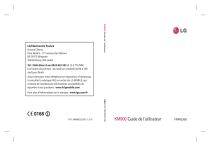
Link pubblico aggiornato
Il link pubblico alla tua chat è stato aggiornato.

